Panasonic TX40GX700E Operating instrustions
PDF
Télécharger
Document
Número de modelo e HELP Español Antes de empezar Antes de usar este producto • Licencia10 • Acerca de “Aplicaciones”12 Características • Resolución 4K 13 • Inicio14 • Grabación15 • Aplicación Servicio Dato 16 Inicio Inicio • Cómo se utiliza 17 • MY APP18 Aplicaciones • Cómo se utiliza 19 Ver la televisión Información básica • Conexión básica 20 • Selección del canal 23 • Bandera de información24 • Opciones25 • Subtítulos27 • Última vista 28 • Temporizador29 • Funciones de ahorro de energía 30 • Ajuste de tiempo 32 • Idioma33 Resolución 4K • Equipo compatible con 4K 34 • Ajuste HDMI 2.035 • Formato 4K válido 36 -2- Equipo externo • Conexión externa 37 • Visualización de la entrada externa 41 • Utilización del mando a distancia del TV 42 • Características de HDMI 44 • Señales de entrada válidas 46 Para conseguir las mejores imágenes • Modo imagen47 • Aspecto48 • Configuración básica 49 • Sensor de ambiente51 • Ajuste de brillo HDR52 • Ajustes de reducción de ruido 53 • Configuración avanzada54 • Opciones de configuración55 • Ajustes de Pantalla57 Para conseguir el mejor audio • Modo de Audio 58 • Configuración básica 59 • Ajustes de volumen 60 • Ajustes avanzados 61 Guía de TV • Utilización de la Guía de TV 62 • Lista de planific.63 Teletexto • Visualización de teletexto 64 • Caracteres teletexto65 Sintonización y edición de canales • Menú de ajuste 66 • Búsqueda de canales automática67 • Expl. RF única68 • Explorar Actualizaciones69 • Otros ajustes 70 -3- Grabación Configuración del disco duro USB HDD • Preparativos71 • Configuración para el disco duro USB HDD 73 Grabación del programa actual • Grabación de un toque74 Lista de planific. • Ajuste de la lista de programación 75 • Edición de la lista de programación 76 • Nota77 TV grabado • Selección del contenido 78 • Para ver la TV grabada 79 • Borrado del contenido 80 Información técnica • USB HDD81 Reproductor de medios Uso de Media Player • Información82 • Selección de archivo 84 • Filtrado de archivos 85 • Orden de los archivos 86 Reproducir • Reproducir87 • Config. pase de diapos.89 Dispositivo conectado • Precaución para el manejo de dispositivos 90 • Dispositivos USB 91 Formato admitido • Formato de foto 92 • Formato de vídeo 93 -4- • Formato de música 96 Red Contenido de Internet • Información97 • Selección del contenido de Internet 98 • Nota99 Red doméstica • Flujo interno 100 • Preparativos101 Conexiones de red • Conexión a Internet 102 • Conexión de red doméstica 103 • Nota105 Ajustes de red • Conexión de red106 • Configuración de la red 108 • Aplicación109 • Actualización de software110 • Mensaje de software nuevo111 • Térm. servicio y ajustes112 Formato admitido • Formato de foto 113 • Formato de vídeo 114 • Formato de música 117 Funciones Duplicación • Cómo se utiliza 118 HDMI CEC • Conexión CEC 119 • Menú de config. CEC120 • Nota121 -5- Bloqueo para niños • Utilización de bloqueo para menores 122 • Número PIN 123 • Bloqueo de programas124 Aplicación Servicio Dato • Utilización de la aplicación de servicio de datos 125 • Ajuste de privacidad 126 • Nota127 Interfaz común • Precaución128 • Utilización de interfaz común 129 Condición inicial • Condición inicial130 Actualización del software del TV • Información131 • Actualización automática 132 • Actualización manual 133 Ajustes Menú de ajuste • Cómo se utiliza 134 Vídeo • Modo imagen136 • Configuración básica 137 • Sensor de ambiente139 • Ajuste de brillo HDR140 • Ajustes de reducción de ruido 141 • Configuración avanzada142 • Opciones de configuración143 • Ajustes de Pantalla144 • Restablecer valores pred.145 Audio • Modo de sonido146 -6- • Configuración básica 147 • Ajustes de volumen 148 • Ajustes avanzados 149 • Restablecer valores pred.150 TV • Multiaudio preferido151 • Menú de sintonizador152 Configuración • Idioma de OSD154 • Ajustes MY APP155 • Ajustes de HbbTV 156 • Modo pantalla157 • Config. hora158 • Ajuste HDMI 2.0159 • Subtítulos160 • Teletexto161 • Interfaz común162 • Red163 • Sistema164 • Grabar ajuste165 • Otros ajustes166 • Menú de config. CEC167 • Condición inicial168 Parental • Ajustes de la contraseña 169 • Ajustes de bloqueo 170 Soporte Preguntas frecuentes • Imagen171 • TV digital173 • TV analógica 174 • Sonido175 -7- • HDMI176 • Red177 • Otro179 • Información detallada 181 Mantenimiento • Cuidados y limpieza 182 -8- Cómo se utiliza ■■Significado de la simbología OK : Las letras que aparecen entre corchetes señalan los botones del mando a distancia. Menú : Las letras en color cian se refieren a los elementos que se muestran en pantalla. : Referencias a esta eHELP Puede saltar a la página pulsando OK cuando el cursor está en las referencias. ■■Guía de operaciones = Nota = ●● El diseño y las especificaciones están sujetos a cambios sin previo aviso. ●● Las imágenes mostradas en esta eHELP tienen solamente fines ilustrativos. ●● Este eHELP cubre todos los modelos. No obstante, es posible que ciertas funciones no estén disponibles en algunos de ellos. ●● Consulte el manual en papel y el menú real del TV, etc. para confirmar las funciones de su modelo. -9- Antes de empezar Antes de usar este producto Licencia Aunque no se haya hecho ninguna mención especial de compañías o marcas de fábrica de productos, estas marcas de fábrica han sido respetadas escrupulosamente. DVB y los logotipos DVB son marcas comerciales de DVB Project. DiSEqC™ es una marca comercial de EUTELSAT. Los términos HDMI y HDMI High-Definition Multimedia Interface, y el Logotipo HDMI son marcas comerciales o marcas registradas de HDMI Licensing Administrator, Inc. en los Estados Unidos y otros países. x.v.Colour™ es una marca de fábrica. Fabricado con la licencia de Dolby Laboratories. Dolby, Dolby Audio, y el símbolo de la doble D son marcas comerciales de Dolby Laboratories. “PlayReady” es una marca comercial registrada de Microsoft. Tenga en cuenta lo siguiente. (a) Este producto contiene tecnología sujeta a ciertos derechos de propiedad intelectual de Microsoft. El uso o distribución de esta tecnología fuera de este producto está prohibida sin la(s) correspondiente(s) licencia(s) de Microsoft. (b) Los propietarios de los contenidos utilizan la tecnología de acceso a contenidos Microsoft PlayReady™ para proteger su propiedad intelectual, incluido el contenido sujeto a derechos de autor. Este dispositivo utiliza la tecnología PlayReady para acceder a contenidos protegidos por PlayReady y/o contenidos protegidos por WMDRM. En caso de que el dispositivo no respete correctamente las restricciones de uso de un contenido, los propietarios de dicho contenido pueden exigir a Microsoft que revoque la capacidad del dispositivo para consumir contenidos protegidos por PlayReady. Dicha revocación no deberá afectar a contenidos no protegidos ni a contenidos protegidos mediante otras tecnologías de acceso a contenidos. - 10 - Los propietarios de los contenidos pueden exigirle que actualice PlayReady para acceder a dichos contenidos de su propiedad. Si no realiza una actualización determinada, no podrá acceder a los contenidos que la requieran. Este producto incorpora el siguiente software: (1) el software desarrollado de forma independiente por o para Panasonic Corporation, (2) el software propiedad de terceros con licencia para Panasonic Corporation, (3) el software con licencia de la versión 2.0 de GNU GENERAL PUBLIC LICENSE, (GPL V2.0), (4) el software con licencia de la versión 2.1 de GNU LESSER GENERAL PUBLIC LICENSE (LGPL V2.1), y/o, (5) el software de código abierto distinto del utilizado con las licencias GPL V2.0 o LGPL V2.1. El software categorizado como (3) - (5) se distribuye con la intención de que resulte útil, pero SIN GARANTÍA ALGUNA, incluida la garantía implícita de COMERCIABILIDAD o IDONEIDAD PARA UN FIN DETERMINADO. Consulte los términos y condiciones detallados del mismo que se indican en el menú “Licencia de software” de este producto. Durante al menos tres (3) años a partir de la entrega de este producto, Panasonic proporcionará a cualquier tercero que lo solicite a través de la información de contacto que se indica a continuación, aplicando un coste no superior al de la distribución física del código fuente, una copia completa para lectura electrónica del código fuente correspondiente, sujeto a las licencias GPL V2.0, LGPL V2.1 o a otras licencias con la obligación de hacerlo así, además del anuncio de copyright correspondiente. Información de contacto: oss-cd-request@gg.jp.panasonic.com El código fuente y el aviso de copyright también están disponibles de forma gratuita en nuestro sitio web a continuación. https://panasonic.net/cns/oss/tv/EUIDTVM19.html - 11 - Acerca de “Aplicaciones” Foxxum GmbH (“Foxxum”) proporciona y controla la aplicación Apps, mediante la cual es posible acceder al portal Foxxum (“Portal Foxxum”). Panasonic Corporation y sus filiales (de ahora en adelante, “Panasonic”) no ejercerán control ni asumirán responsabilidad sobre la aplicación Apps, el Portal Foxxum o cualquier contenido, publicidad u otros materiales disponibles o proporcionados por la aplicación de un tercero, incluidas pero sin limitarse a, la aplicación Apps y el Portal Foxxum (“Aplicación de un tercero”). Panasonic no asumirá responsabilidad alguna sobre o relacionada con cualquier Aplicación de un tercero y/o su contenido; ni por cualquier daño o pérdida causado, presuntamente causado o relacionado con la compra, uso o dependencia de dicho contenido, bien o servicio disponible en o por medio de una Aplicación de un tercero cualesquiera. Antes de utilizar la aplicación Apps y/o el Portal Foxxum, revise cuidadosamente todos los documentos legales proporcionados por Foxxum, incluidos pero sin limitarse a, las Condiciones del Usuario General de Foxxum para los Terminales Compatibles con Internet y la Declaración de Protección de Datos de Foxxum. En caso de que tenga consultas o preguntas específicas relacionadas con la aplicación Apps y/o el Portal Foxxum, póngase en contacto con Foxxum directamente. - 12 - Características Resolución 4K Puede ver el contenido en formato 4K que tiene el doble de resolución horizontal y vertical de la señal 1080p. Ver la televisión > Resolución 4K > Equipo compatible con 4K - 13 - Inicio “Inicio” es un portal para algunas aplicaciones, dispositivos conectados, etc. Le ofrece una forma sencilla de acceder a las características. Inicio > Inicio > Cómo se utiliza - 14 - Grabación Puede grabar los programas del TV digital en el USB HDD conectado y disfrutar de la reproducción en diferentes medios. Grabación > Grabación del programa actual > Grabación de un toque Grabación > Lista de planific. > Ajuste de la lista de programación - 15 - Aplicación Servicio Dato Puede disfrutar de la aplicación Hybrid Broadcast Broadband TV, que es uno de los servicios de datos interactivos para emisiones digitales. Funciones > Aplicación Servicio Dato > Utilización de la aplicación de servicio de datos - 16 - Inicio Inicio Cómo se utiliza Desde Inicio, puede acceder a algunas aplicaciones, dispositivos conectados, etc. 1. Visualice la Inicio con HOME. ●● Para usar los servicios de Internet, se requiere un entorno de red de banda ancha. Red > Conexiones de red > Conexión a Internet 2. Seleccione los elementos que desee y pulse OK para acceder. = Nota = ●● El diseño y las especificaciones están sujetos a cambios sin previo aviso. - 17 - MY APP Puede asignar su aplicación favorita a MY APP en el mando a distancia del TV. Tras realizar el ajuste, puede iniciar la aplicación fácilmente con solo pulsar MY APP. ●● Solo se puede asignar una aplicación a MY APP. ■■Para cambiar la aplicación que desee asignar 1. Visualice el menú con MENU. 2. Seleccione Configuración > Ajustes MY APP y pulse OK para acceder. 3. Seleccione la aplicación que desee asignar y pulse OK para establecerla. ●● Para usar esta función completamente, se requiere un entorno de red de banda ancha. Asegúrese de haber realizado las conexiones de red y configurado los ajustes de red. Red > Conexiones de red Red > Ajustes de red - 18 - Aplicaciones Cómo se utiliza El acceso a varias aplicaciones (contenido de Internet) puede realizarse fácilmente desde Aplicaciones. 1. Visualice la Inicio con HOME. 2. Seleccione Aplicaciones y pulse OK para acceder. ●● Para salir de Aplicaciones EXIT 3. Seleccione una aplicación y pulse OK para acceder. 4. Siga las instrucciones de la pantalla. = Nota = ●● El diseño y las especificaciones están sujetos a cambios sin previo aviso. ●● Las aplicaciones de internet vienen proporcionadas por sus respectivos proveedores de servicios y pueden ser modificadas, interrumpidas o suspendidas en cualquier momento. ●● Para usar esta función completamente, se requiere un entorno de red de banda ancha. - 19 - Ver la televisión Información básica Conexión básica Asegúrese de que la unidad esté desconectada de la toma de corriente antes de conectar o desconectar cualquier cable. ●● El equipo externo y los cables mostrados no son suministrados con este TV. ■■Antena parabólica Terminal para satélite Cable de satélite Antena parabólica ●● Para TV por satélite ●● Para asegurarse de que la antena parabólica esté instalada correctamente, consulte a su concesionario local. Consulte también los detalles de las emisoras por satélite que se reciben. - 20 - ■■Antena Terminal para antena terrestre / cable Cable de RF Antena terrestre aérea / Cable ■■Grabador DVD / grabador de Blu-ray, etc. Terminal para antena terrestre / cable Cable de RF Grabador DVD / grabador de Blu-ray, etc. Antena terrestre aérea / Cable Terminal HDMI Cable HDMI - 21 - ■■Sintonizador multimedia Terminal HDMI Cable HDMI Sintonizador multimedia Cable = Nota = ●● Para obtener detalles sobre las conexiones HDMI CEC Funciones > HDMI CEC > Conexión CEC ●● Lea también el manual del equipo que se va a conectar. ●● Mantenga alejado el TV de equipos electrónicos (equipos de vídeo, etc.) o de equipos con un sensor de infrarrojos, de lo contrario, puede distorsionarse la imagen o el sonido, o la operación de otros equipos puede verse afectada. ●● Utilice un cable compatible con HDMI completamente cableado. ●● Utilice un cable HDMI de alta velocidad para obtener imágenes con alta resolución. ●● Para realizar la conexión, compruebe que el tipo de terminales y clavijas de los cables sean los correctos. - 22 - Selección del canal 1. Seleccione el modo de TV con TV. 2. Seleccione un canal con Canal Anterior / Posterior o Botones numéricos. ●● Pulse los Botones numéricos para seleccionar un número de posición de canal de 2 o más dígitos (por ejemplo: para 399, pulse - 23 - ). Bandera de información Muestre la bandera de información con . ●● También aparece cuando se cambia un canal. ●● Para activar / desactivar la opción de mostrar la bandera de información 1) Visualice el menú con MENU. 2) Seleccione Configuración > Otros ajustes > Visual. Info y pulse OK para acceder. 3) Seleccione Encendido / Apagado y pulse OK para guardar. - 24 - Opciones Confirmación o cambio del estado actual. 1. Visualice el menú de opciones con OPTION. 2. Seleccione uno de los elementos siguientes y pulse OK para acceder. Audiodescripción / Multi Vídeo / Multi Audio / Audio dual / Idioma del subtítulo / Caracteres teletexto / Idioma de teletexto / MPX / Corrección volumen ●● Los elementos de la función varían según el modo de TV. 3. Establezca el elemento y pulse OK para guardar. Audiodescripción Ajuste a Encendido si el programa dispone del servicio de descripción audio, a continuación oirá una pista audio adicional para describir los acontecimientos en la pantalla (si está disponible). Multi Vídeo Selecciona entre un grupo de múltiples vídeos (si están disponibles). Multi Audio Selecciona entre idioma o descripción audio alternativos para las pistas de sonido (si están disponibles). Audio dual Selecciona estéreo / monoaural (si está disponible). Idioma del subtítulo Selecciona entre idiomas o tipos alternativos para subtítulos (si está disponible). Caracteres teletexto Selecciona la fuente del idioma de teletexto. Idioma de teletexto Selecciona entre idiomas alternativos para el teletexto (si está disponible). - 25 - MPX Selecciona el modo de sonido múltiplex (si está disponible). Ver la televisión > Para conseguir el mejor audio > Ajustes avanzados Corrección volumen Ajusta el volumen de los canales individuales o del modo de entrada. - 26 - Subtítulos Visualización / ocultación de subtítulos (si están disponibles) con STTL. ●● Para seleccionar el idioma preferido para los subtítulos de TV digital (si están disponibles), elija Idioma del subtítulo. Ver la televisión > Información básica > Idioma ●● Para seleccionar el tipo de subtítulo preferido 1) Visualice el menú con MENU. 2) Seleccione Configuración > Subtítulos > Tipo de subtítulo y pulse OK para acceder. 3) Seleccione Normal / Discap. auditi. y pulse OK para establecerlo. – Discap. auditi. proporciona ayuda para entender los subtítulos de canales digitales y disfrutar de ellos (dependiendo de la emisora). ●● Idioma del subtítulo digital 2 tiene prioridad. Ver la televisión > Información básica > Idioma - 27 - Última vista Cambio fácil al canal previamente visto con LAST VIEW. ●● Pulse de nuevo para volver a la vista actual. = Nota = ●● El cambio de canal puede no estar disponible dependiendo del estado. ●● Una visualización inferior a 10 segundos no se considerará como el canal previamente visualizado. - 28 - Temporizador ■■Temporizador de apagado Cambiar automáticamente el televisor al modo de espera después de un periodo de tiempo fijado. 1. Visualice el menú con MENU. 2. Seleccione Configuración > Config. hora > Temporizador de apagado y pulse OK para acceder. 3. Seleccione el elemento que desee y pulse OK para establecerlo. ●● Para cancelar, ajuste a Apagado o apague el TV. ●● Se mostrará una pantalla de confirmación 5 minutos antes de apagarse el TV. – Para cancelar, pulse OK mientras se muestra la pantalla de confirmación. - 29 - Funciones de ahorro de energía El TV puede ser ecológico con las funciones de ahorro de energía. El televisor entrará en el modo de espera en las condiciones siguientes: ●● Temporizador de apagado está activado. Ver la televisión > Información básica > Temporizador ●● No se realiza ninguna operación durante las horas establecidas en Susp. autom.. ●● No se recibe señal y no se realiza ninguna operación durante 10 minutos mientras la opción Apagado sin señal está establecida en Encendido. ■■Susp. autom. 1. Visualice el menú con MENU. 2. Seleccione Configuración > Config. hora > Susp. autom. y pulse OK para acceder. 3. Seleccione 8 horas / 6 horas / 4 horas / Apagado y pulse OK para establecerlo. Susp. autom. Pone el TV en modo de espera de forma automática para ahorrar energía cuando no se realiza ninguna operación en las horas establecidas. ●● La conmutación automática de entrada con el equipo conectado afecta a esta función y el cómputo de tiempo se restaura. ●● Un mensaje de notificación aparecerá 3 minutos antes de entrar en el modo de espera. ●● Si cambia la configuración predeterminada puede provocar un aumento del consumo de energía del producto. - 30 - ■■Apagado sin señal 1. Visualice el menú con MENU. 2. Seleccione Configuración > Config. hora > Apagado sin señal y pulse OK para acceder. 3. Seleccione Encendido / Apagado y pulse OK para establecerlo. Apagado sin señal Pone el TV en modo de espera automáticamente para evitar un consumo de energía innecesario cuando no se recibe ninguna señal ni se realiza ninguna operación en 10 minutos. ●● Un mensaje de notificación aparecerá 3 minutos antes de entrar en el modo de espera. - 31 - Ajuste de tiempo ■■Franja horaria Ajusta el horario. 1. Visualice el menú con MENU. 2. Seleccione Configuración > Config. hora > Franja horaria y pulse OK para acceder. 3. Seleccione el elemento que desee y pulse OK para establecerlo. ●● La disponibilidad de esta función depende del país y del modo de TV que usted seleccione. - 32 - Idioma Ajustes para el idioma de cada función (si están disponibles) ■■Idioma de OSD 1. Visualice el menú con MENU. 2. Seleccione Configuración > Idioma de OSD y pulse OK para acceder. 3. Establezca el idioma y pulse OK para guardar. ■■Multiaudio preferido 1. Visualice el menú con MENU. 2. Seleccione TV > Multiaudio preferido / Idioma de audio 2 y pulse OK para acceder. 3. Establezca el idioma y pulse OK para guardar. ■■Idioma del subtítulo 1. Visualice el menú con MENU. 2. Seleccione Configuración > Subtítulos > Idioma del subtítulo / Idioma del subtítulo digital 2 y pulse OK para acceder. 3. Establezca el idioma y pulse OK para guardar. ■■Idioma de teletexto 1. Visualice el menú con MENU. 2. Seleccione Configuración > Teletexto > Idioma de teletexto y pulse OK para acceder. 3. Establezca el idioma y pulse OK para guardar. - 33 - Resolución 4K Equipo compatible con 4K Puede ver el contenido en formato 4K que tiene el doble de resolución horizontal y vertical de la señal 1080p. ●● Para obtener detalles sobre el formato 4K válido Ver la televisión > Resolución 4K > Formato 4K válido ●● Conecte el equipo compatible con 4K al terminal HDMI con un cable compatible con 4K y podrá ver el contenido en formato 4K. ■■Equipo compatible con 4K Terminal HDMI Cable HDMI Equipo compatible con 4K ●● Para realizar la conexión, compruebe que el tipo de terminales y clavijas de los cables sean los correctos. ●● Utilice un cable compatible con HDMI completamente cableado. ●● Utilice un cable HDMI de alta velocidad para obtener imágenes con alta resolución. - 34 - Ajuste HDMI 2.0 Reproduce la imagen de forma más precisa con la gama de colores ampliada al conectar el equipo compatible con 4K. Seleccione el modo en función del equipo. 1. Visualice el menú con MENU. 2. Seleccione Configuración > Ajuste HDMI 2.0 y pulse OK para acceder. 3. Establezca el elemento y pulse OK para guardar. ●● Para HDMI1/2 - 35 - Formato 4K válido ■■Formato 4K válido (HDMI) ●● 4K UHD 3 840 × 2 160 (60p, 50p, 30p, 25p, 24p) ●● DCI 4K 4 096 × 2 160 (60p, 50p, 30p, 25p, 24p) – La resolución real es 3 840 × 2 160p. = Nota = ●● Conecte a HDMI1 o HDMI2 para los siguientes formatos. – 60p, 50p/4:4:4, 4:2:2 ●● Las señales de arriba se reformatean para obtener una imagen óptima en su pantalla. - 36 - Equipo externo Conexión externa Estos diagramas muestran nuestras recomendaciones para la conexión de su TV a varios equipos. Para hacer otras conexiones, consulte las instrucciones de cada equipo. ●● Para obtener detalles sobre la conexión básica Ver la televisión > Información básica > Conexión básica ●● Para realizar la conexión, compruebe que el tipo de terminales y clavijas de los cables sean los correctos. ●● El equipo externo y los cables mostrados no son suministrados con este TV. ■■Equipo HDMI Terminal HDMI Cable HDMI Grabador / Reproductor / Sintonizador multimedia / Videocámara / Amplificador con sistema de altavoces = Nota = ●● Utilice un cable compatible con HDMI completamente cableado. ●● Utilice un cable HDMI de alta velocidad para obtener imágenes con alta resolución. ●● Para obtener detalles sobre las conexiones HDMI CEC Funciones > HDMI CEC > Conexión CEC ●● Utilice HDMI2 para conectar el TV a un amplificador que cuente con la función ARC (Canal de reenvío de audio) y habilite la función ARC como se muestra a continuación. 1) Visualice la Inicio con HOME. - 37 - 2) Seleccione CEC y pulse OK para acceder. 3) Siga las instrucciones en pantalla y habilite la función ARC. ■■Dispositivos AV Terminales AV IN (COMPONENT) Cables para componente (blindado) ●● Utilice cables para componente blindados. Reproductor DVD, etc. Cables de audio (blindado) ●● Utilice cables de audio blindados. Terminales AV IN (VIDEO) Cables para compuesto (blindado) ●● Utilice cables para compuesto blindados. Videocámara / Consola de videojuegos - 38 - ■■Dispositivos USB Puerto USB Cable USB Disco duro USB HDD, etc. = Nota = ●● Se recomienda conectar el dispositivo directamente al puerto USB del TV. ●● No puede usar dos o más dispositivos USB del mismo tipo simultáneamente excepto memorias Flash USB o discos duros USB HDD. ●● Use el puerto USB 1 para conectar el disco duro USB HDD. ●● Algunos dispositivos USB o concentradores USB no se pueden utilizar con este TV. ●● No se pueden conectar dispositivos por medio de un lector de tarjetas USB. ■■Escuchar con los altavoces externos DIGITAL AUDIO Cable de audio digital óptico Amplificador con sistema de altavoces ●● Para disfrutar de sonido multicanal en el equipo externo (por ejemplo, Dolby Audio (Dolby Digital) 5.1ch), conecte el equipo al amplificador. Para obtener información sobre las conexiones, lea los manuales del equipo y del amplificador. ●● Para seleccionar la salida de sonido para ajustar el volumen, ajustar Ajuste del altavoz TV. Ver la televisión > Para conseguir el mejor audio > Ajustes de volumen - 39 - ■■Auriculares Conector auriculares 3,5 mm miniclavija estéreo Auriculares ●● Para ajustar el volumen, establezca Vol. auriculares. Ver la televisión > Para conseguir el mejor audio > Ajustes de volumen ●● Para seleccionar la salida de sonido para ajustar el volumen, ajustar Ajuste del altavoz TV. Ver la televisión > Para conseguir el mejor audio > Ajustes de volumen - 40 - Visualización de la entrada externa Conecte el equipo externo (VCR, DVD, etc.) y podrá ver a través de la entrada. 1. Visualice el menú de selección de entrada con AV. 2. Seleccione el modo de entrada conectado al equipo y pulse OK para verlo. ●● Para volver al modo de TV TV - 41 - Utilización del mando a distancia del TV Puede utilizar el contenido de Media Player / servidor de medios, las funciones de grabación o el equipo conectado con los botones siguientes del mando a distancia de este TV. : Reproducir (VCR / DVD / contenido de vídeo) : Pare las operaciones : Retroceso, vista de la imagen retrocediendo rápidamente (VCR) Salte a la pista, título o capítulo anterior (DVD / contenido de vídeo) Pulse y mantenga pulsado para buscar hacia atrás (DVD / contenido de vídeo) : Avance rápido, vista de la imagen avanzando rápidamente (VCR) Salte a la pista, título o capítulo siguiente (DVD / contenido de vídeo) Pulse y mantenga pulsado para buscar hacia delante (DVD / contenido de vídeo) : Pausa / Reanudar Manténgalo pulsado para reproducir a velocidad lenta (DVD) : Grabación de un toque Grabación > Grabación del programa actual > Grabación de un toque - 42 - ■■Cómo cambiar el código Cada producto de Panasonic tiene su propio código de mando a distancia. Cambie el código según el producto que vaya a utilizar. 1. Mantenga presionado Interruptor Standby / On / Off durante las siguientes operaciones. 2. Introduzca el código correcto con los Botones numéricos como se muestra a continuación. ●● Códigos de cada producto y sus funciones 70: Grabador DVD, Reproductor DVD, Reproductor de discos Blu-ray 71: Reproductor de cine en casa, Reproductor de cine en casa de discos Blu-ray 72: VCR 73 (predeterminado): Uso para la grabación en un disco duro USB HDD, Media Player, características de flujo interno o HDMI CEC 3. Pulse para cambiar. = Nota = ●● Confirme si el mando a distancia funciona correctamente después de cambiar el código. ●● Al sustituir las pilas, puede que los códigos se restablezcan a los valores predeterminados. ●● Algunas operaciones pueden no estar disponibles dependiendo del equipo. - 43 - Características de HDMI HDMI (interfaz multimedia de alta definición) es la primera interfaz de AV digital completa en el mundo en conformidad con un estándar de no compresión. HDMI le permite disfrutar de imágenes digitales de alta definición y de sonido de alta calidad conectando para ello el televisor a un equipo externo. Un equipo compatible con HDMI* con un terminal de salida HDMI o DVI, como un reproductor DVD, un sintonizador multimedia o una consola de videojuegos, se puede conectar al terminal HDMI utilizando un cable completamente cableado que cumpla con HDMI. Ver la televisión > Equipo externo > Conexión externa * : El logotipo HDMI se visualiza en el equipo compatible con HDMI. ■■Características de HDMI aplicables ●● Señal de audio de entrada: LPCM de 2 canales y Dolby Audio (Dolby Digital y Dolby Digital Plus) ●● Señal de vídeo de entrada: Coincide con el ajuste de salida del equipo digital. Ver la televisión > Equipo externo > Señales de entrada válidas ●● HDMI CEC Funciones > HDMI CEC > Conexión CEC ●● Deep Colour ●● Canal de retorno de audio – El canal de retorno de audio (ARC) es una función que permite enviar señales de sonido digitales a través de un cable HDMI. – Para HDMI2 ●● x.v.Colour™ ●● 4K Ver la televisión > Resolución 4K > Formato 4K válido ■■Conexión DVI Si el equipo externo solo tiene una salida DVI, conecte al terminal HDMI mediante un cable adaptador de DVI a HDMI. Cuando utilice el cable adaptador de DVI a HDMI, conecte el cable de audio al terminal de entrada de audio (utilice los terminales de audio AV IN). ●● Pida un cable adaptador HDMI en su tienda local de equipos digitales. - 44 - = Nota = ●● Si el equipo conectado tiene una función de ajuste de aspecto, ajuste la relación de aspecto en “16:9”. ●● Estos conectores HDMI son “tipo A”. ●● Estos conectores HDMI son compatibles con la protección de derechos de autor HDCP (protección de contenido digital de ancho de banda alto). ●● Los equipos que no tengan terminal de salida digital se pueden conectar al terminal de entrada de componente o vídeo para recibir señales analógicas. ●● Este TV incorpora tecnología HDMI™. - 45 - Señales de entrada válidas ■■Componente, HDMI Nombre de señal Componente HDMI 525 (480) / 60i, 60p ○ ○ 625 (576) / 50i, 50p ○ ○ 750 (720) / 60p, 50p ○ ○ 1 125 (1 080) / 60i, 50i ○ ○ 1 125 (1 080) / 60p, 50p, 24p ○ 3 840 × 2 160 / 60p, 50p, 30p, 25p, 24p ○ 4 096 × 2 160 / 60p, 50p, 30p, 25p, 24p ○ ○: Señal de entrada aplicable = Nota = ●● Las señales diferentes de las de arriba pueden no visualizarse correctamente. ●● Las señales de arriba se reformatean para obtener una imagen óptima en su pantalla. ●● Para obtener detalles sobre el formato 4K válido Ver la televisión > Resolución 4K > Formato 4K válido - 46 - Para conseguir las mejores imágenes Modo imagen 1. Visualice el menú con MENU. 2. Seleccione Vídeo > Modo imagen y pulse OK para acceder. 3. Seleccione el modo y pulse OK para establecerlo. Modo imagen Selecciona su modo de imagen favorito para cada entrada. ■■Para cambiar el modo de visualización con PICTURE Puede cambiar fácilmente el modo de visualización son solo pulsar PICTURE. 1. Visualice la Modo imagen con PICTURE. 2. Seleccione el modo y pulse OK para establecerlo. - 47 - Aspecto 1. Visualice el menú con MENU. 2. Seleccione Configuración > Modo pantalla y pulse OK para acceder. 3. Seleccione el modo y pulse OK para establecerlo. - 48 - Configuración básica 1. Visualice el menú con MENU. 2. Seleccione Vídeo y pulse OK para acceder. 3. Seleccione uno de los elementos siguientes y pulse OK para acceder. Retroiluminación / Contraste / Brillo / Color / Matiz / Nitidez / Temperatura de Color / Color vívido / Remaster. color Rec.2020 / Control de luz adaptable / Superresolución / Remaster. rango dinámico / Creación de marco intel. / Movimiento claro 4. Establezca el elemento y pulse OK para guardar. Retroiluminación, Contraste, Brillo, Color, Matiz, Nitidez Ajusta los niveles de estas opciones según sus preferencias personales. Temperatura de Color Establece el tono de color general de la imagen (más azul- más rojo). Color vívido Ajusta automáticamente los colores para hacerlos intensos. Remaster. color Rec.2020 Muestra las imágenes intensas con la gama de colores adecuada. Control de luz adaptable Controla de forma automática el nivel de retroiluminación según las imágenes de las que se trate. Superresolución Mejora la resolución de imagen para dar a esta un aspecto más nítido. Remaster. rango dinámico Mejora las zonas de brillo de la imagen acercándolas a la luminancia original y mejorando así el impacto de la imagen. - 49 - Creación de marco intel. (Máximo / Medio / Mínimo / Off) Compensa automáticamente la velocidad de fotograma de la imagen y elimina movimientos de vibración para dar suavidad a las imágenes. ●● Según el contenido, las imágenes pueden tener ruido. Para evitar el ruido, cambie el ajuste. Movimiento claro Hace que las imágenes en movimiento sean más claras mediante el control del nivel de retroiluminación. - 50 - Sensor de ambiente Función de control automático de brillo 1. Visualice el menú con MENU. 2. Seleccione Vídeo > Sensor de ambiente y pulse OK para acceder. 3. Seleccione Encendido / Apagado y pulse OK para establecerlo. Sensor de ambiente Ajusta automáticamente la imagen dependiendo del estado de iluminación ambiental. - 51 - Ajuste de brillo HDR 1. Visualice el menú con MENU. 2. Seleccione Vídeo > Ajuste de brillo HDR y pulse OK para acceder. 3. Seleccione uno de los elementos siguientes y pulse OK para acceder. Creación de metadatos dinám. / Brillo automático HDR / Mejora de brillo HDR 4. Establezca el elemento y pulse OK para guardar. Creación de metadatos dinám. Ajusta automáticamente la luminancia en función de la señal de vídeo HDR. Brillo automático HDR Ajusta automáticamente la luminancia en función del estado de iluminación. Mejora de brillo HDR Ajusta la luminancia al ver un vídeo HDR en un entorno brillante. = Nota = ●● El hecho de ser compatible con HDR con aumenta las capacidades de brillo máximo del panel del TV. - 52 - Ajustes de reducción de ruido 1. Visualice el menú con MENU. 2. Seleccione Vídeo > Reducción del ruido / MPEG Reducción Ruido y pulse OK para acceder. 3. Establezca el elemento y pulse OK para guardar. Reducción del ruido Reduce el ruido no deseado en la imagen. MPEG Reducción Ruido Reduce el ruido de parpadeo de los contornos de una imagen y el ruido de bloqueo. - 53 - Configuración avanzada Se pueden ajustar y configurar los ajustes avanzados de imagen cuando Modo imagen está ajustado a Cine, Original cine o Personalizado. Los ajustes de Original cine o Personalizado se pueden guardar para cada entrada. 1. Visualice el menú con MENU. 2. Seleccione Vídeo > Configuración avanzada y pulse OK para acceder. 3. Seleccione uno de los elementos siguientes y pulse OK para acceder. Expansor de negros / Equilibrio del blanco / Gamma / Restablecer valores pred. 4. Establezca el elemento y pulse OK para guardar. Expansor de negros Ajusta gradualmente las sombras del negro. Equilibrio del blanco Ajusta el equilibrio del blanco del brillo de las zonas roja / verde / azul. Gamma Cambia la curva de gamma. Restablecer valores pred. Restaura Configuración avanzada a los ajustes predeterminados. - 54 - Opciones de configuración 1. Visualice el menú con MENU. 2. Seleccione Vídeo > Opciones de configuración y pulse OK para acceder. 3. Seleccione uno de los elementos siguientes y pulse OK para acceder. Modo de juego / Modo cadencia de pelíc. / 1080p Pure Direct / 4K Pure Direct / HDR / Sistema de color AV / 3D-COMB 4. Establezca el elemento y pulse OK para guardar. Modo de juego Ofrece imágenes adecuadas para señales de respuesta rápida cuando se utilizan videojuegos. Modo cadencia de pelíc. Mejora la resolución vertical de las imágenes de películas. 1080p Pure Direct Reproduce la calidad original de la imagen en detalle para la señal de entrada 1080p (HDMI). 4K Pure Direct Reproduce la calidad original de la imagen en detalle para la señal de entrada 4K (HDMI). HDR Ajusta automáticamente las imágenes para los contenidos HDR. Seleccione Automático cuando el dispositivo HDR esté conectado al TV. ●● Por favor, establezca esta función en Off si la imagen se vuelve anormal. Esto puede ocurrir en algunos casos como la compatibilidad con el dispositivo conectado o las imágenes de origen. ●● La imagen puede desaparecer durante unos segundos cuando la configuración es cambiada. ●● Para HDMI - 55 - Sistema de color AV Selecciona algún sistema de color opcional según las señales de vídeo de las que se trate. 3D-COMB Hace que las imágenes fijas o en movimiento sean más intensas. - 56 - Ajustes de Pantalla 1. Visualice el menú con MENU. 2. Seleccione Vídeo > Ajustes de Pantalla y pulse OK para acceder. 3. Seleccione 16:9 Overscan y pulse OK para acceder. 4. Seleccione Encendido / Apagado y pulse OK para establecerlo. 16:9 Overscan Selecciona el área de pantalla para visualizar la imagen con el aspecto 16:9. On: Amplía la imagen para ocultar el borde de la misma. Off: Muestra la imagen en el tamaño original. ●● Seleccione On si el ruido se produce en el borde de la pantalla. - 57 - Para conseguir el mejor audio Modo de Audio 1. Visualice el menú con MENU. 2. Seleccione Audio > Modo de sonido y pulse OK para acceder. 3. Seleccione el modo y pulse OK para establecerlo. Modo de sonido Selecciona su modo de sonido favorito para cada entrada. - 58 - Configuración básica 1. Visualice el menú con MENU. 2. Seleccione Audio y pulse OK para acceder. 3. Seleccione uno de los elementos siguientes y pulse OK para acceder. Graves / Agudos / Ecualizador / Balance / Surround 4. Establezca el elemento y pulse OK para guardar. Graves Ajusta el nivel para mejorar o minimizar la salida de sonido más grave o más profundo. Agudos Ajusta el nivel para mejorar o minimizar la salida de sonido más nítido o más agudo. Ecualizador Ajusta el nivel de frecuencia para adecuarlo a su calidad de sonido favorita. ●● Esta función está disponible cuando Modo de sonido está ajustado a Usuario. ●● Seleccione la frecuencia y ajuste el nivel de frecuencia. ●● Para reforzar el sonido de graves, aumente el nivel de las frecuencias inferiores. Para reforzar el sonido de agudos, aumente el nivel de las frecuencias superiores. ●● Para restaurar los niveles de cada frecuencia a los ajustes predeterminados, seleccione Restablecer valores pred. y pulse OK. ●● Esta función solo sirve para el sonido de los altavoces del TV. Balance Ajusta el nivel del volumen de los altavoces derecho e izquierdo. Surround Proporciona un potenciador dinámico de amplitud para simular efectos espaciales mejorados. - 59 - Ajustes de volumen 1. Visualice el menú con MENU. 2. Seleccione Audio y pulse OK para acceder. 3. Seleccione uno de los elementos siguientes y pulse OK para acceder. Ajuste del altavoz TV / Vol. auriculares / Control auto. ganancia / Corrección volumen / Ajuste de sonido nítido. 4. Establezca el elemento y pulse OK para guardar. Ajuste del altavoz TV Selecciona la salida de sonido para ajustar el volumen. ●● El sonido del altavoz del TV se apaga cuando se selecciona Auriculares o Off. Vol. auriculares Ajusta el volumen de los auriculares. Control auto. ganancia Regula automáticamente las grandes diferencias de nivel de sonido entre distintos canales y entradas. Corrección volumen Ajusta el volumen de los canales individuales o del modo de entrada. Ajuste de sonido nítido. Si el sonido de los altavoces del TV no es claro debido al entorno de instalación, se recomienda Encendido. ●● Esta función solo sirve para el sonido de los altavoces del TV. - 60 - Ajustes avanzados 1. Visualice el menú con MENU. 2. Seleccione Audio y pulse OK para acceder. 3. Seleccione uno de los elementos siguientes y pulse OK para acceder. MPX / Preferencia audio / Selección SPDIF / Nivel óptico de PCM / Entrada HDMI 4. Establezca el elemento y pulse OK para guardar. MPX Selecciona el modo de sonido múltiplex (si está disponible). Preferencia audio Selecciona la configuración inicial para las pistas de audio. Selección SPDIF Selecciona el ajuste inicial para la señal de salida de audio digital de los terminales DIGITAL AUDIO y HDMI2 (función ARC). Nivel óptico de PCM Ajusta el nivel de audio de la salida PCM de los terminales DIGITAL AUDIO y HDMI2 (función ARC) para igualarlo al de los demás tipos de audio. Entrada HDMI Se selecciona para ajustar la señal de entrada. - 61 - Guía de TV Utilización de la Guía de TV Guía de TV - La Guía de programas electrónica (EPG) provee una lista en pantalla de los programas que están siendo emitidos actualmente, y de las emisiones próximas de los siete días siguientes (dependiendo de la emisora). ●● No sirve para TV analógica 1. Seleccione el modo de TV con TV. 2. Visualice la Guía de TV con GUIDE. ●● Para ver el programa 1) Seleccione el programa actual y pulse OK para acceder. 2) Seleccione Visualizar y pulse OK para verlo. – Para usar Programar temporizador Ver la televisión > Guía de TV > Lista de planific. ●● Al día anterior (Rojo) ●● Al día siguiente (Verde) ●● Para ver una lista de canales del tipo seleccionado 1) Visualice la lista de tipos con (Amarillo). 2) Seleccione el tipo y pulse OK para verlo. ●● Para ver más detalles del programa 1) Seleccione el programa. 2) Pulse para visualizarlo. – Pulse de nuevo para volver a la Guía de TV. ●● Para salir de Guía de TV EXIT - 62 - Lista de planific. Esta función permite seleccionar los programas que desee grabar en el disco duro USB HDD. 1. Visualice la Guía de TV con GUIDE. 2. Seleccione el próximo programa y pulse OK para acceder. ●● Para comprobar / cambiar / cancelar un evento con temporizador Grabación > Lista de planific. > Edición de la lista de programación = Nota = ●● No sirve para TV analógica ●● Lista de planific. solo funcionará adecuadamente si se recibe la información de la hora correcta a través de la emisora de difusión o del proveedor de servicios. ●● No podrán seleccionarse otros canales mientras la grabación de Lista de planific. esté en curso. ●● Cuando grabe programas en el disco duro USB HDD, asegúrese de formatearlo y habilitarlo para la grabación en Info del dispositivo. Grabación > Configuración del disco duro USB HDD - 63 - Teletexto Visualización de teletexto Cambie a teletexto con TEXT. ●● Para seleccionar entre idiomas alternativos para el teletexto (si está disponible). Ver la televisión > Información básica > Idioma - 64 - Caracteres teletexto Selecciona la fuente del idioma de teletexto. 1. Visualice el menú con MENU. 2. Seleccione Configuración > Teletexto > Caracteres teletexto y pulse OK para acceder. 3. Seleccione la fuente y pulse OK para establecerla. - 65 - Sintonización y edición de canales Menú de ajuste Puede volver a sintonizar los canales, crear listas de sus canales favoritos, omitir canales que no desee, etc. ●● Seleccione el modo de sintonizador antes de sintonizar y editar los canales. 1) Visualice el menú con MENU. 2) Seleccione TV > Modo sintoniza. y pulse OK para acceder. 3) Seleccione Antena / Cable / Satélite (solo operador) / Satélite (todos los satélites) y pulse OK para acceder. – Seleccione ID región país cuando el modo de sintonización sea el modo satélite. 1. Seleccione el modo de TV con TV. 2. Visualice el menú con MENU. 3. Seleccione TV > Menú de sintonizador y pulse OK para acceder. 4. Seleccione una de las funciones y pulse OK para acceder. Búsqueda de canales automática / Explorar Actualizaciones / Explor. manual analógica / Expl. RF única / Omitir canal / Ordenar canales / Editar canales / Lista favoritos / Sinton. canales analógicos / Borrar canales / Condición de la señal / Add Analog - 66 - Búsqueda de canales automática Resintoniza automáticamente los canales recibidos en la zona. ●● Todos los ajustes de sintonización anteriores se borran. ●● Para volver a sintonizar los canales bloqueados, se requiere el número PIN de bloqueo para menores. Funciones > Bloqueo para niños > Número PIN ●● Si la sintonización no se ha realizado completamente, establezca Expl. RF única. Ver la televisión > Sintonización y edición de canales > Expl. RF única 1. Seleccione Búsqueda de canales automática y pulse OK para acceder. 2. Se mostrará una pantalla de confirmación y pulse OK para iniciar Búsqueda de canales automática. (Los ajustes se realizan automáticamente). ●● Se muestra Explor. satélite de nuevo en vez de Búsqueda de canales automática cuando el modo de sintonización es el modo satélite. ●● Si no se encuentran canales de satélite, establezca la Frecuencia LNB en Config. de antena para adecuarla a su entorno. ●● Establezca Add Analog en On para escanear los canales analógicos. Ver la televisión > Sintonización y edición de canales > Otros ajustes - 67 - Expl. RF única Normalmente, use Búsqueda de canales automática o Explorar Actualizaciones para resintonizar los canales de TV digital. Si la sintonización no ha finalizado o si desea ajustar la orientación de la antena terrestre, utilice esta función. 1. Seleccione la frecuencia y el desplazamiento. 2. Pulse OK para buscar. - 68 - Explorar Actualizaciones Actualizando la lista de canales de las emisoras, puede añadir canales nuevos, eliminar canales quitados o modificar nombres y posiciones de canales automáticamente. ●● Puede añadir canales a la lista de canales de satélite o actualizarla en Añadir satélite y Actualizar satélite cuando el modo de sintonización es el modo satélite. - 69 - Otros ajustes Explor. manual analógica Establezca manualmente los canales de TV analógica después del Búsqueda de canales automática. Omitir canal Puede ocultar (omitir) los canales no deseados. Los canales ocultos no se pueden visualizar, excepto en esta función. Ordenar canales Para clasificar los nombres de los canales en orden alfabético Editar canales Para mover la posición de un canal (si está disponible) Lista favoritos Crea una lista de canales favoritos. Sinton. canales analógicos Permite hacer ajustes pequeños en la sintonización de un programa individual (afectado por las condiciones atmosféricas, etc.). Borrar canales Actualizando la lista de canales de TV digital, puede añadir canales nuevos, eliminar canales quitados o modificar nombres y posiciones de canales automáticamente. Condición de la señal Comprueba el estado de la señal. Add Analog Activa el escaneo de canales para canales analógicos. - 70 - Grabación Configuración del disco duro USB HDD Preparativos Puede grabar los programas del TV digital en el USB HDD conectado y disfrutar de la reproducción en diferentes medios. ●● Prepare el disco duro USB HDD para uso exclusivo de grabación con este TV. ●● Conecte el disco duro USB HDD al puerto USB 1 con el cable USB. ●● Asegúrese de conectar el disco duro USB HDD a la toma de corriente. ●● Para realizar la conexión, compruebe que el tipo de terminales y clavijas de los cables sean los correctos. Puerto USB Cable USB USB HDD Enchufe = Precaución = ●● Se borrarán todos los datos en el disco duro USB HDD en los siguientes casos: – Al formatear el disco duro USB HDD con este TV Grabación > Configuración del disco duro USB HDD > Configuración para el disco duro USB HDD – Al formatear el disco duro USB HDD para usarlo en el PC, etc. ●● Si repara su TV por un problema de funcionamiento, podría tener que formatear el disco duro USB HDD de nuevo con este TV para poder utilizarlo. (Al formatearlo, se borrarán todos los datos.) - 71 - ●● Para usar el disco duro USB HDD con su PC después de grabar con este TV, formatéelo de nuevo en su PC. (Para formatearlo en su PC, pueden ser necesarias operaciones o herramientas especiales. Para obtener más detalles, lea el manual del disco duro USB HDD). ●● Los datos grabados en el disco duro USB HDD con este TV solamente se pueden reproducir en este TV. No puede reproducir su contenido con otro TV (incluyendo el TV con el mismo número de modelo) o cualquier otro equipo. ●● No apague el TV, ni tire de la clavija de alimentación ni retire el disco duro USB HDD durante la operación (formateo, grabación, etc.). En caso contrario, podría ocasionar el funcionamiento erróneo del dispositivo o dañar los datos grabados. (Una interrupción del suministro eléctrico también puede provocar un funcionamiento erróneo). = Nota = ●● No se pueden grabar programas de TV analógica en el disco duro USB HDD. ●● No se graba la emisión de datos (MHEG, etc.) ni la emisión de radio; la función de grabación tampoco funciona durante los períodos sin señal. ●● No todos los programas se pueden grabar dependiendo de la emisora y del proveedor del servicio. ●● No puede copiar los programas de TV grabados del disco duro USB HDD. ●● Para obtener detalles sobre el disco duro USB HDD Grabación > Información técnica > USB HDD - 72 - Configuración para el disco duro USB HDD Formatee y configure el disco duro USB HDD con este TV para poder usarlo para la grabación. Se listan todos los dispositivos USB reconocidos como dispositivos de almacenamiento masivo. 1. Visualice el menú con MENU. 2. Seleccione Configuración > Grabar ajuste > Info del dispositivo y pulse OK para acceder. 3. Seleccione el disco duro USB HDD para grabar y pulse OK para iniciar la configuración. ●● Algunos discos duros USB HDD podrían no ser reconocidos. 4. Seleccione Ajustar PVR y pulse OK para establecerlo. ●● Para formatear 1) Seleccione Formato y pulse OK para acceder. 2) Cuando se muestre una pantalla de confirmación, seleccione Sí y pulse OK para iniciar el formateo. ●● Para medir la velocidad de transferencia, seleccione Prueba de velocidad y pulse OK. = Nota = ●● Solamente puede seleccionar un disco duro USB HDD para grabar cada vez. ●● No puede cambiar los ajustes para el disco duro USB HDD mientras se encuentre en progreso la grabación. - 73 - Grabación del programa actual Grabación de un toque Graba el programa actual inmediatamente en el disco duro USB HDD. ●● Confirme que el código del mando a distancia sea “73”. Ver la televisión > Equipo externo > Utilización del mando a distancia del TV ■■Para empezar la grabación de un toque Pulse para empezar. ●● No podrán seleccionarse otros canales mientras la grabación esté en curso. ■■Para detener la grabación en curso Pulse para detener. ■■Para reproducir o borrar el contenido grabado 1. Visualice la Inicio con HOME. 2. Seleccione TV grabado y pulse OK para acceder. Grabación > TV grabado - 74 - Lista de planific. Ajuste de la lista de programación Esta función permite seleccionar los programas que desee grabar en el disco duro USB HDD. ●● No sirve para TV analógica 1. Visualice el menú con MENU. 2. Seleccione Configuración > Grabar ajuste > Lista de planific. y pulse OK para acceder. 3. Pulse (Rojo) para empezar a realizar los ajustes. 4. Seleccione y establezca los elementos. ●● La fecha y la hora también se pueden introducir con los Botones numéricos. 5. Seleccione Añadir para guardar. - 75 - Edición de la lista de programación 1. Visualice el menú con MENU. 2. Seleccione Configuración > Grabar ajuste > Lista de planific. y pulse OK para acceder. 3. Seleccione el evento y pulse OK para acceder. ●● Para cambiar un evento con temporizador 1) Seleccione Editar. 2) Corrija según sea necesario. Grabación > Lista de planific. > Ajuste de la lista de programación 3) Seleccione Reemplazar / Añadir para guardar. ●● Para eliminar un evento con temporizador 1) Seleccione Borrar. ■■Para reproducir o borrar el contenido grabado 1. Visualice la Inicio con HOME. 2. Seleccione TV grabado y pulse OK para acceder. Grabación > TV grabado - 76 - Nota ●● Lista de planific. tiene capacidad para almacenar hasta 5 eventos. ●● Lista de planific. solo funcionará adecuadamente si se recibe la información de la hora correcta a través de la emisora de difusión o del proveedor de servicios. ●● Para efectuar la grabación a través de Lista de planific., el TV deberá estar encendido o en espera. ●● No podrán seleccionarse otros canales mientras la grabación de Lista de planific. esté en curso. ●● Puede que no sea posible grabar un programa codificado (protegido contra copia). ●● Para obtener detalles sobre el disco duro USB HDD Grabación > Información técnica - 77 - TV grabado Selección del contenido ●● Para disco duro USB HDD exclusivo ●● Para reproducir el contenido del disco duro USB HDD, compruebe que la conexión y los ajustes se hayan completado. Grabación > Configuración del disco duro USB HDD 1. La lista de contenido del dispositivo seleccionado se muestra en el modo de TV grabada. 2. Seleccione el contenido y pulse OK para iniciar la reproducción. ●● Para obtener detalles sobre los formatos de archivo compatibles Reproductor de medios > Formato admitido > Formato de vídeo - 78 - Para ver la TV grabada ■■Reproducir ●● Para reproducir : Retroceso : Avance rápido : Parada OK : Pausa / Reproducir ●● Para visualizar / ocultar la guía de operación y la bandera de información ●● Para repetir entre el punto inicial “A” y el punto final “B” (Azul) (Establezca los puntos “A” y “B” en orden). ●● Contenido anterior / siguiente (Rojo) / (Verde) ●● Para confirmar o cambiar el estado actual (si está disponible) Ver la televisión > Información básica > Opciones ●● Para volver a la lista BACK/RETURN - 79 - Borrado del contenido 1. Seleccione el contenido que desee eliminar en la lista de contenido. 2. Elimine el contenido con (Amarillo). - 80 - Información técnica USB HDD ■■USB HDD (para grabar los programas de TV digital con este TV) ●● La capacidad de disco duro USB HDD que funciona con este TV es 160 GB a 2 TB. ●● Conecte el disco duro USB HDD a la toma de corriente para grabar y reproducir correctamente con este TV. ●● Utilice un disco duro USB HDD formateado con este TV. Grabación > Configuración del disco duro USB HDD > Configuración para el disco duro USB HDD ●● En relación al rendimiento, no todos los discos duros USB HDD están garantizados. = Nota = ●● Los datos modificados con un PC podrían no visualizarse. ●● No extraiga el dispositivo cuando el TV esté accediendo a los datos. De lo contrario, podría dañar el dispositivo o el TV. ●● No toque los contactos del dispositivo. ●● No someta el dispositivo a una presión o impactos fuertes. ●● Inserte el dispositivo en la dirección correcta. De lo contrario, podría dañar el dispositivo o el TV. ●● La interferencia eléctrica, la electricidad estática o el funcionamiento erróneo pueden dañar los datos o el dispositivo. - 81 - Reproductor de medios Uso de Media Player Información Media Player permite disfrutar de fotografías, vídeos o música grabados en una memoria Flash USB y disco duro USB HDD. ●● Se muestran todos los archivos agrupados por carpeta. ●● Durante la operación, la señal de audio se emite por los terminales DIGITAL AUDIO y HDMI2 (función ARC). Pero no salen señales de vídeo. Para utilizar HDMI2 con la función ARC, conecte un amplificador equipado con la función ARC y configúrelo para usar los altavoces de un sistema de cine en casa. Ver la televisión > Equipo externo > Conexión externa ●● Las imágenes pueden no aparecer correctamente en este TV dependiendo del equipo de grabación utilizado. ●● La visualización puede tardar cuando hay muchos archivos y carpetas. ●● Puede que los archivos degradados parcialmente se visualicen con una resolución reducida. ●● Dependiendo del estado, es posible que los ajustes de imagen no funcionen. ●● Los nombres de carpeta y de archivo pueden ser diferentes según la cámara digital o videocámara digital utilizada. - 82 - ■■Para insertar o retirar la memoria Flash USB Compruebe que la alineación sea correcta y completa al insertar o eliminar. = Nota = ●● Para conectar el disco duro USB HDD Grabación > Configuración del disco duro USB HDD ●● Para realizar la conexión, compruebe que el tipo de terminales y dispositivos sean los correctos. ●● Para obtener detalles sobre los dispositivos Reproductor de medios > Dispositivo conectado ●● Para obtener detalles sobre los formatos de archivo compatibles Reproductor de medios > Formato admitido - 83 - Selección de archivo Muestra la miniatura de todos los archivos agrupados por carpeta. Seleccione la carpeta o el archivo y pulse OK para iniciar la reproducción. ■■Ajustes 1. Visualice el menú de opciones con OPTION. 2. Seleccione y pulse OK para acceder. 3. Seleccione uno de los elementos siguientes y pulse OK para acceder. Repetir / Aleatorio 4. Establezca el elemento y pulse OK para guardar. Repetir Repetir la reproducción Aleatorio Los archivos se reproducen de forma aleatoria. - 84 - Filtrado de archivos Puede filtrar los archivos según el tipo de contenido. (Foto / Vídeo / Música) 1. Visualice el menú de opciones con OPTION. 2. Seleccione Filtrar y pulse OK para acceder. 3. Seleccione Foto / Vídeo / Música y pulse OK para establecerlo. 4. Seleccione OK y pulse OK para cambiar. - 85 - Orden de los archivos Puede ordenar los archivos por orden alfabético o por fecha. 1. Visualice el menú de opciones con OPTION. 2. Seleccione Organizar y pulse OK para acceder. 3. Seleccione Fecha / Nombre / Género / Artista / Album y pulse OK para cambiar. ●● Los elementos de la función varían según el tipo de contenido. - 86 - Reproducir Reproducir ■■Reproducción de fotos : A la foto anterior : A la foto siguiente : Parada OK : Cambio del modo de reproducción (Vista / Pase Diapos.). (Azul) : Rotación : Visualización u ocultación de la guía de operación. BACK/RETURN : Regresar a la lista ■■Reproducción de vídeo o música : Retroceso : Avance rápido : Parada OK : Pausa / Reproducir (Rojo) : Al título, a la escena o a la pista anteriores (Verde) : Al título, a la escena o a la pista siguientes - 87 - ●● Para repetir entre el punto inicial “A” y el punto final “B” (Azul) (Establezca los puntos “A” y “B” en orden). : Visualización u ocultación de la guía de operación. BACK/RETURN : Regresar a la lista = Nota = ●● Para establecer Repetir/Aleatorio para la reproducción Reproductor de medios > Uso de Media Player > Selección de archivo - 88 - Config. pase de diapos. Configure los ajustes para el modo Foto. 1. Visualice el menú de opciones con OPTION. 2. Seleccione Config. pase de diapos. con OK. 3. Seleccione Intervalo y pulse OK para acceder. 4. Establezca el elemento y pulse OK para guardar. Intervalo Selecciona el intervalo del pase de diapositivas. - 89 - Dispositivo conectado Precaución para el manejo de dispositivos ●● Los datos modificados con un PC podrían no visualizarse. ●● No extraiga el dispositivo cuando el TV esté accediendo a los datos. De lo contrario, podría dañar el dispositivo o el TV. ●● No toque los contactos del dispositivo. ●● No someta el dispositivo a una presión o impactos fuertes. ●● Inserte el dispositivo en la dirección correcta. De lo contrario, podría dañar el dispositivo o el TV. ●● La interferencia eléctrica, la electricidad estática o el funcionamiento erróneo pueden dañar los datos o el dispositivo. ●● Haga una copia de seguridad de los datos grabados a intervalos frecuentes para evitar el deterioro o pérdida de los datos, o el funcionamiento erróneo del TV. Panasonic no se hace responsable de ningún deterioro o daño en los datos grabados. - 90 - Dispositivos USB ●● Se recomienda conectar el dispositivo directamente al puerto USB del TV. ●● Algunos dispositivos USB o concentradores USB no se pueden utilizar con este TV. ●● No se pueden conectar dispositivos mediante un lector de tarjetas USB. ■■Memoria Flash USB Formato de la memoria Flash USB: FAT16, FAT32 ●● No se garantiza que los discos duros USB HDD formateados en un PC funcionen en Media Player. ■■USB HDD ●● La capacidad de disco duro USB HDD que funciona con este TV es 160 GB a 2 TB. ●● Conecte el disco duro USB HDD a la toma de corriente para grabar y reproducir correctamente con este TV. ●● Utilice un disco duro USB HDD formateado con este TV. Grabación > Configuración del disco duro USB HDD > Configuración para el disco duro USB HDD ●● En relación al rendimiento, no todos los discos duros USB HDD están garantizados. - 91 - Formato admitido Formato de foto ■■Formatos de foto compatibles ●● JPEG (.jpg, .jpeg) Muestreo secundario: 4:4:4, 4:2:2, 4:2:0 Resolución de imagen (píxeles): De 4 × 4 a 17 000 × 10 000 ●● Estándares DCF y EXIF = Nota = ●● Puede que algunos archivos no se puedan reproducir aunque cumplan estas condiciones. ●● Es posible que algunos archivos no se reproduzcan correctamente en función de la resolución, etc. ●● No utilice caracteres multi-byte ni otros códigos especiales para los nombres de los archivos. ●● Si se cambia el nombre de los archivos o carpetas, es posible que los dispositivos conectados no se puedan volver a utilizar con este TV. - 92 - Formato de vídeo ■■Formatos de vídeo compatibles ●● AVI (.avi) Códec de vídeo: H.264, MPEG1, MPEG2, MPEG4, VC-1, WMV9 Códec de audio: AAC, Dolby Audio (Dolby Digital y Dolby Digital Plus), HE-AAC, LPCM, MP3, WMA y WMA Pro ●● MP4 (.m4v, .mp4) Códec de vídeo: H.264, H.265 (HEVC), MPEG1, MPEG2, MPEG4 Códec de audio: AAC, Dolby Audio (Dolby Digital y Dolby Digital Plus), HE-AAC y MP3 ●● Este TV es compatible con este contenedor grabado con los productos Panasonic. Para más detalles, lea el manual de los productos. ●● MKV (.mkv) Códec de vídeo: H.264, H.265 (HEVC), MPEG1, MPEG2, MPEG4 Códec de audio: AAC, Dolby Audio (Dolby Digital y Dolby Digital Plus), HE-AAC, MP3 y Vorbis ●● ASF (.asf, .wmv) Códec de vídeo: MPEG4, VC-1, WMV9 Códec de audio: AAC, Dolby Audio (Dolby Digital y Dolby Digital Plus), HE-AAC, LPCM, MP3, WMA y WMA Pro ●● No se pueden reproducir archivos con protección contra copia. - 93 - ●● FLV (.flv) Códec de vídeo: H.264 Códec de audio: AAC, MP3 ●● 3GPP (.3gp, .3g2) Códec de vídeo: H.264, MPEG4 Códec de audio: AAC, HE-AAC ●● PS (.mod, .mpg, .mpeg, .vob) Códec de vídeo: H.264, MPEG1, MPEG2, VC-1 Códec de audio: AAC, Dolby Audio (Dolby Digital y Dolby Digital Plus), HE-AAC, LPCM y MP3 ●● TS (.mts, .m2ts, .tp, .trp, .ts, .tts) Códec de vídeo: H.264, H.265 (HEVC), MPEG1, MPEG2, VC-1 Códec de audio: AAC, Dolby Audio (Dolby Digital y Dolby Digital Plus), HE-AAC y MP3 ●● WebM (.webm) Códec de vídeo: VP9 Códec de audio: Vorbis - 94 - ■■Formatos de subtítulos compatibles ●● MicroDVD, SubRip, TMPlayer (.srt, .sub, .txt) ●● El archivo de vídeo y el archivo de texto de subtítulos se encuentran en la misma carpeta y los nombres de archivo son iguales, a excepción de las extensiones de archivo. ●● Si hay más de un archivo de texto de subtítulos en la misma carpeta, los archivos se muestran en el siguiente orden de prioridad: “.srt”, “.sub”, “.txt”. = Nota = ●● Puede que algunos archivos no se puedan reproducir aunque cumplan estas condiciones. ●● Es posible que algunos archivos no se reproduzcan correctamente en función de la resolución, de la condición de la frecuencia de fotogramas, etc. ●● Algunas funciones de subtítulos o capítulos pueden no estar disponibles. ●● No utilice caracteres multi-byte ni otros códigos especiales para los nombres de los archivos. ●● Si se cambia el nombre de los archivos o carpetas, es posible que los dispositivos conectados no se puedan volver a utilizar con este TV. ●● Los formatos compatibles son distintos en Media Player y servidores de medios. - 95 - Formato de música ■■Formatos de música compatibles ●● MP3 (.mp3) ●● AAC (.m4a) ●● No se pueden reproducir archivos con protección contra copia. ●● FLAC (.flac) ●● WMA / WMA Pro (.wma) ●● No se pueden reproducir archivos con protección contra copia. ●● LPCM (.wav) = Nota = ●● Puede que algunos archivos no se puedan reproducir aunque cumplan estas condiciones. ●● No utilice caracteres multi-byte ni otros códigos especiales para los nombres de los archivos. ●● Si se cambia el nombre de los archivos o carpetas, es posible que los dispositivos conectados no se puedan volver a utilizar con este TV. - 96 - Red Contenido de Internet Información Puede acceder a algunos sitios web específicos recomendados por Panasonic, así como disfrutar de contenido de Internet como vídeos, juegos, herramientas de comunicación, etc. desde Aplicaciones. ●● Para usar esta función, se requiere un entorno de red de banda ancha. Asegúrese de haber realizado las conexiones de red y configurado los ajustes de red. Red > Conexiones de red Red > Ajustes de red ■■Explorador Puede explorar sitios web. ●● Es posible que algunos servicios de Internet no estén disponibles o no se visualicen correctamente dependiendo del sitio web. - 97 - Selección del contenido de Internet 1. Visualice la Aplicaciones con APPS. ●● Para detalles sobre Aplicaciones Inicio > Aplicaciones ●● Según las condiciones de uso, la lectura de todos los datos puede tardar un poco. 2. Seleccione los elementos que desee y pulse OK para acceder. ●● Para salir de Aplicaciones EXIT - 98 - Nota ●● Si no puede acceder al contenido de Internet, compruebe las conexiones y ajustes de red. Red > Conexiones de red Red > Ajustes de red ●● El diseño y las especificaciones están sujetos a cambios sin previo aviso. ●● No todas las características de los sitios web están disponibles. ●● No olvide actualizar el software siempre que aparezca un aviso de actualización en la pantalla del TV. Si no se actualiza el software, es posible que no pueda utilizar Aplicaciones. El software también se puede actualizar más tarde manualmente. Red > Ajustes de red > Actualización de software ●● Los servicios ofrecidos a través de Aplicaciones son controlados por sus proveedores de servicios correspondientes, y tales servicios pueden ser suspendidos de forma temporal o permanente sin previo aviso. Por ello, Panasonic no se responsabilizará del contenido ni de la continuidad de los servicios. ●● El contenido puede no estar disponible dependiendo del país seleccionado. ●● El contenido puede presentarse en diversos idiomas concretos. ●● Según el entorno de conexión, la conexión a Internet puede ser lenta o resultar imposible. - 99 - Red doméstica Flujo interno ●● Para habilitar esta función, conecte este TV a su red doméstica. Red > Conexiones de red Red > Ajustes de red ■■Reproducción del contenido compartido almacenado en el servidor de medios Guarde contenido de fotos, vídeos o música en el servidor de medios conectado a su red doméstica. Y disfrute más tarde de dicho contenido en este TV. ●● Para obtener detalles sobre la visualización y control del contenido en este TV Red > Red doméstica > Preparativos ●● Para obtener detalles sobre los formatos de archivo compatibles Red > Formato admitido ■■Reproducción de contenido compartido en este TV con el equipo de red DMC (controlador digital de medios) Puede disfrutar de contenido guardado en el servidor de medios controlándolo con el equipo de red DMC conectado a su red doméstica. ●● Para utilizar esta función con su teléfono inteligente o PC, establezca DMR de este TV. Red > Ajustes de red > Aplicación Necesita además instalar la aplicación para controlar este TV con su teléfono inteligente. Soporte > Preguntas frecuentes > Información detallada Para obtener detalles sobre las operaciones, consulte la información de ayuda de la aplicación. - 100 - Preparativos Para utilizar las funciones de flujo interno, asegúrese de haber completado la preparación del servidor de medios, las conexiones de red y los ajustes de red. Red > Red doméstica > Flujo interno Red > Conexiones de red Red > Ajustes de red ●● Para reproducir Reproductor de medios > Reproducir = Nota = ●● Los archivos no reproducibles también aparecen en la lista, pero no se pueden seleccionar. ●● Durante la reproducción, se pueden utilizar los siguientes botones. Confirme que el código del mando a distancia sea “73”. Ver la televisión > Equipo externo > Utilización del mando a distancia del TV - 101 - Conexiones de red Conexión a Internet Para usar los servicios de Internet, se requiere un entorno de red de banda ancha. ●● Si no tiene servicios de red de banda ancha consulte a su establecimiento para obtener asistencia. ●● No se pueden utilizar conexiones telefónicas a Internet. ●● Velocidad necesaria (efectiva): al menos 1,5 Mbps para una calidad de imagen SD (definición estándar) y 6 Mbps para una calidad de imagen HD (alta definición). Si la velocidad de transferencia es insuficiente, es posible que el contenido no se reproduzca correctamente. ■■Conexión inalámbrica LAN inalámbrica incorporada (parte trasera del TV) Punto de acceso Entorno de Internet ■■Conexión por cable Terminal ETHERNET Cable LAN (blindado) ●● Utilice cable LAN de par trenzado y blindado (STP). Entorno de Internet - 102 - Conexión de red doméstica Para utilizar las funciones de flujo interno, es necesario un entorno de red doméstica. Puede usar estas funciones sin necesidad de un entorno de red de banda ancha. ●● Para usar los servicios de Internet, se requiere un entorno de red de banda ancha. Red > Conexiones de red > Conexión a Internet ■■Conexión inalámbrica (para red doméstica y servicios de Internet) LAN inalámbrica incorporada (parte trasera del TV) Punto de acceso Concentrador / router Entorno de Internet Teléfono inteligente, etc. Servidor de medios (PC, etc.) - 103 - ■■Conexión alámbrica (para red doméstica y servicios de Internet) Terminal ETHERNET Cable LAN (blindado) ●● Utilice cable LAN de par trenzado y blindado (STP). Concentrador / router Entorno de Internet Servidor de medios (PC, etc.) - 104 - Nota ●● Asegúrese de utilizar un cable LAN directo. ●● Configure y conecte los equipos que necesite para el entorno de red. No podrá realizar tales ajustes en este TV. Lea el manual del equipo. ●● Si su módem no tiene funciones de router de banda ancha, utilice un router de banda ancha. ●● Si su módem tiene funciones de router de banda ancha, pero no tiene ningún puerto libre, utilice un concentrador. ●● Asegúrese de que los routers de banda ancha y los concentradores sean compatibles con 10BASE-T / 100BASE-TX. ●● Si utiliza equipos compatibles solo con 100BASE-TX, necesitará cables LAN de la categoría 5 o posteriores. ●● Póngase en contacto con su proveedor de servicios de Internet (ISP) o su compañía de telecomunicaciones si necesita más asistencia en relación con el equipo de red. ●● Confirme los términos y condiciones de los contratos que tenga con su proveedor de servicios de Internet (ISP) o compañía de telecomunicaciones. Según los términos generales de los contratos establecidos, es posible que se carguen pagos adicionales o que no se puedan utilizar varias conexiones a Internet. ●● Apague el TV con Interruptor de encendido/apagado de la alimentación principal y, a continuación, vuelva a encenderlo al cambiar o realizar la conexión de red de nuevo. ●● Dependiendo del estado de la red, es posible que este contenido no se pueda reproducir correctamente. - 105 - Ajustes de red Conexión de red Asegúrese de haber realizado todas las conexiones antes de iniciar la configuración de red. Red > Conexiones de red 1. Visualice el menú con MENU. 2. Seleccione Configuración > Red > Configuración > Conexión a Internet y pulse OK para acceder. 3. Seleccione Encendido para habilitar la conexión a Internet. 4. Seleccione Interfaz y pulse OK para acceder. 5. Seleccione el tipo de conexión de red y pulse OK para guardar. Ethernet / Inalámbrica Ethernet: Conexión por cable con un cable LAN 1) Seleccione Ajuste IP y pulse OK para acceder. 2) Establezca Tipo de dirección en Automático. – Para realizar el ajuste manualmente, seleccione Manual y establezca cada elemento. Inalámbrica: Conexión inalámbrica con un punto de acceso inalámbrico 1) Seleccione Ajustes inalámbricos/Red Inalámbrica Propia y pulse OK para acceder. – Antes de empezar la configuración, confirme la clave de cifrado, los ajustes y la posición de su punto de acceso. Para más información, lea el manual del punto de acceso. 2) Seleccione Escaneo y pulse OK para buscar redes inalámbricas. – Para Manual, introduzca el SSID y siga las instrucciones en pantalla. – Para Automático, seleccione PIN / PBC y siga las instrucciones en pantalla. 3) Seleccione el punto de acceso que desee y pulse OK para acceder. – Las redes inalámbricas disponibles se muestran automáticamente. – Se recomienda seleccionar el punto de acceso cifrado. 4) Introduzca la clave de cifrado del punto de acceso y pulse OK para confirmar. - 106 - 6. Seleccione Estado de la red y pulse OK para comprobar el estado. - 107 - Configuración de la red 1. Visualice el menú con MENU. 2. Seleccione Configuración > Red > Configuración y pulse OK para acceder. 3. Seleccione uno de los elementos siguientes y pulse OK para acceder. Conexión a Internet / Interfaz / Reactivac. LAN / Reactivac. WLAN / Ajustes inalámbricos/Red Inalámbrica Propia / Ajuste IP / Estado de la red 4. Establezca el elemento y pulse OK para guardar. Conexión a Internet Permite la conexión a Internet. Interfaz Selecciona el tipo de conexión de red. Reactivac. LAN / Reactivac. WLAN Permite encender el TV mediante el cable LAN o LAN inalámbrica usando un mensaje de activación enviado desde el equipo de red en la red doméstica. ●● Esta función no está disponible cuando el TV está apagado con Interruptor de encendido/apagado de la alimentación principal. ●● Dependiendo del estado de la red, es posible que esta función no esté disponible. ●● Es posible que esta función no esté disponible en algunas regiones. Para más información, consulte a su proveedor local de Panasonic. Ajustes inalámbricos/Red Inalámbrica Propia Detecta y muestra las redes inalámbricas disponibles. Ajuste IP Para el ajuste manual, seleccione y establezca las opciones Dirección IP / Máscara de subred / Puerta de enlace predet. / DNS primario / DNS secundario. Estado de la red Verifica y muestra el estado de la red (dirección MAC, ajustes de red actuales, etc.). - 108 - Aplicación Establece el control del TV desde los dispositivos conectados a la red. 1. Visualice el menú con MENU. 2. Seleccione Configuración > Red > Aplicación y pulse OK para acceder. 3. Seleccione uno de los elementos siguientes y pulse OK para acceder. Red doméstica / DMR / Netflix 4. Establezca el elemento y pulse OK para guardar. Red doméstica Permite acceder y reproducir el contenido del servidor de medios conectado a su red doméstica. DMR (renderizador digital de medios) Permite controlar del TV desde el equipo de red (teléfono inteligente, etc.). Netflix Ajustes para Netflix = Nota = ●● Es posible que esta función no esté disponible en algunas regiones. Para más información, consulte a su proveedor local de Panasonic. - 109 - Actualización de software Accede al sitio web específico para actualizar el software del TV si existe alguna actualización de software disponible. 1. Visualice el menú con MENU. 2. Seleccione Configuración > Red > Actualización de software y pulse OK para acceder. 3. Siga las instrucciones de la pantalla. ●● Para usar esta función, se requiere un entorno de red de banda ancha. - 110 - Mensaje de software nuevo Selecciona si se dará o no un mensaje de aviso cuando se encuentre software nuevo a través de la red. 1. Visualice el menú con MENU. 2. Seleccione Configuración > Red > Mensaje de software nuevo y pulse OK para acceder. 3. Seleccione Encendido / Apagado y pulse OK para establecerlo. - 111 - Térm. servicio y ajustes Muestra los términos del servicio y ajustes. 1. Visualice el menú con MENU. 2. Seleccione Configuración > Red > Térm. servicio y ajustes y pulse OK para acceder. 3. Siga las instrucciones de la pantalla. - 112 - Formato admitido Formato de foto ■■Formatos de foto compatibles ●● JPEG (.jpg, .jpeg) Muestreo secundario: 4:4:4, 4:2:2, 4:2:0 Resolución de imagen (píxeles): De 4 × 4 a 17 000 × 10 000 ●● Estándares DCF y EXIF = Nota = ●● Puede que algunos archivos no se puedan reproducir aunque cumplan estas condiciones. ●● No utilice caracteres multi-byte ni otros códigos especiales para los nombres de los archivos. ●● Si se cambia el nombre de los archivos o carpetas, es posible que los dispositivos conectados no se puedan volver a utilizar con este TV. - 113 - Formato de vídeo ■■Formatos de vídeo compatibles ●● AVI (.avi) Códec de vídeo: H.264, MPEG1, MPEG2, MPEG4, VC-1, WMV9 Códec de audio: AAC, Dolby Audio (Dolby Digital y Dolby Digital Plus), HE-AAC, LPCM, MP3 y WMA ●● MP4 (.m4v, .mp4) Códec de vídeo: H.264, H.265 (HEVC), MPEG1, MPEG2, MPEG4 Códec de audio: AAC, Dolby Audio (Dolby Digital y Dolby Digital Plus), HE-AAC y MP3 ●● Este TV es compatible con este contenedor grabado con los productos Panasonic. Para más detalles, lea el manual de los productos. ●● MKV (.mkv) Códec de vídeo: H.264, H.265 (HEVC), MPEG1, MPEG2, MPEG4 Códec de audio: AAC, Dolby Audio (Dolby Digital y Dolby Digital Plus), HE-AAC, MP3 y Vorbis ●● ASF (.asf, .wmv) Códec de vídeo: MPEG4, VC-1, WMV9 Códec de audio: AAC, Dolby Audio (Dolby Digital y Dolby Digital Plus), HE-AAC, LPCM, MP3 y WMA ●● No se pueden reproducir archivos con protección contra copia. - 114 - ●● FLV (.flv) Códec de vídeo: H.264 Códec de audio: AAC, MP3 ●● 3GPP (.3gp, .3g2) Códec de vídeo: H.264, MPEG4 Códec de audio: AAC, HE-AAC ●● PS (.mod, .mpg, .mpeg, .vob) Códec de vídeo: MPEG1, MPEG2 Códec de audio: Dolby Audio (Dolby Digital) y LPCM ●● TS (.mts, .m2ts, .tp, .trp, .ts, .tts) Códec de vídeo: H.264, H.265 (HEVC), MPEG1, MPEG2 Códec de audio: AAC, Dolby Audio (Dolby Digital y Dolby Digital Plus) y HE-AAC ●● WebM (.webm) Códec de vídeo: VP9 Códec de audio: Vorbis = Nota = ●● Puede que algunos archivos no se puedan reproducir aunque cumplan estas condiciones. ●● Algunas funciones de subtítulos o capítulos pueden no estar disponibles. - 115 - ●● No utilice caracteres multi-byte ni otros códigos especiales para los nombres de los archivos. ●● Si se cambia el nombre de los archivos o carpetas, es posible que los dispositivos conectados no se puedan volver a utilizar con este TV. ●● Los formatos compatibles son distintos en Media Player y servidores de medios. - 116 - Formato de música ■■Formatos de música compatibles ●● MP3 (.mp3) ●● AAC (.m4a) ●● No se pueden reproducir archivos con protección contra copia. ●● FLAC (.flac) ●● WMA (.wma) ●● No se pueden reproducir archivos con protección contra copia. ●● LPCM (.wav) = Nota = ●● Puede que algunos archivos no se puedan reproducir aunque cumplan estas condiciones. ●● No utilice caracteres multi-byte ni otros códigos especiales para los nombres de los archivos. ●● Si se cambia el nombre de los archivos o carpetas, es posible que los dispositivos conectados no se puedan volver a utilizar con este TV. - 117 - Funciones Duplicación Cómo se utiliza Puede ver y mostrar las imágenes de otros dispositivos (teléfono inteligente, etc.) en la pantalla del TV mediante la función de duplicación. Teléfono inteligente, etc. TV 1. Visualice la Inicio con HOME. 2. Seleccione Duplicación y pulse OK para acceder. 3. Siga las instrucciones de la pantalla. = Nota = ●● Esta función está disponible con otros dispositivos (teléfono inteligente, etc.) compatibles con la función de duplicación. Para obtener más detalles, consulte el manual de instrucciones de los dispositivos. - 118 - HDMI CEC Conexión CEC ■■Conexión HDMI CEC ●● Utilice un cable compatible con HDMI completamente cableado. ●● Utilice un cable HDMI de alta velocidad para obtener imágenes con alta resolución. ●● Conecte el equipo compatible con HDMI CEC al terminal HDMI del TV mediante un cable HDMI. Terminal HDMI Cable HDMI Equipo con función CEC - 119 - Menú de config. CEC 1. Visualice el menú con MENU. 2. Seleccione Configuración > Menú de config. CEC y pulse OK para acceder. 3. Seleccione uno de los elementos siguientes y pulse OK para acceder. CEC función / Apagar autom. 4. Establezca el elemento y pulse OK para guardar. CEC función Se establece en Encendido para habilitar el equipo CEC conectado. Apagar autom. Cuando el TV se pone en el modo de espera, el equipo conectado también se pone en espera. - 120 - Nota ●● Estas funciones pueden no funcionar correctamente dependiendo del equipo conectado. ●● Puede que no se obtenga imagen o sonido durante los primeros segundos tras cambiar el modo de entrada. - 121 - Bloqueo para niños Utilización de bloqueo para menores Puede bloquear canales / terminales de entrada AV específicos y restringir el acceso a ellos. Cuando se selecciona el canal / entrada bloqueado, aparece un mensaje. Para verlo, introduzca el número PIN. 1. Visualice el menú con MENU. 2. Seleccione Parental > Contraseña y pulse OK para acceder. 3. Introduzca el número PIN (4 dígitos) con los Botones numéricos. ●● Introduzca dos veces el número PIN en el primer ajuste. ●● Anote el número PIN por si lo olvida. 4. Seleccione Bloquear canal / Bloque. entrada y pulse OK para acceder. 5. Seleccione el canal / entrada y pulse OK para activar el bloqueo. - 122 - Número PIN Puede cambiar el número PIN. 1. Seleccione Cambiar contraseña y pulse OK para acceder. 2. Introduzca un nuevo número PIN dos veces con los Botones numéricos. = Nota = ●● El ajuste Borrar todo borra el número PIN y todos los ajustes. - 123 - Bloqueo de programas Para ver el programa de TV digital que tiene la información calificada para la edad seleccionada, introduzca el número PIN (dependiendo de la emisora). 1. Seleccione Bloqueo de programas > Criterio paterno y pulse OK para acceder. 2. Seleccione una edad para la restricción de los programas y pulse OK para establecerla. - 124 - Aplicación Servicio Dato Utilización de la aplicación de servicio de datos Puede disfrutar de la aplicación Hybrid Broadcast Broadband TV que se puede proporcionar a través de emisiones digitales como servicios de datos interactivos. 1. Visualice el menú con MENU. 2. Seleccione Configuración > Ajustes HbbTV > Soporte HbbTV y pulse OK para acceder. 3. Seleccione Encendido y pulse OK para establecerlo. ●● Seleccione Apagado para desactivar la aplicación de servicio de datos. ●● Cuando la aplicación esté disponible, aparecerá un mensaje de aviso. Siga las instrucciones de la pantalla. ●● Para cerrar la aplicación en funcionamiento. (La aplicación predeterminada puede iniciarse inmediatamente). EXIT - 125 - Ajuste de privacidad 1. Visualice el menú con MENU. 2. Seleccione Configuración > Ajustes HbbTV y pulse OK para acceder. 3. Seleccione uno de los elementos siguientes y pulse OK para acceder. No seguir la pista / Ajustes de cookies / Almac. persistente / Bloquear sitios de rastreo / ID del Dispositivo / Restablec. ID dispositivo 4. Establezca el elemento y pulse OK para guardar. No seguir la pista Establece si desea que se notifique a los sitios web y a algunas aplicaciones acerca del seguimiento de sus actividades de navegación. Ajustes de cookies Ajustes de la información técnica que han dejado las aplicaciones de servicios de datos. Almac. persistente Permite guardar la información técnica que dejan las aplicaciones de servicios de datos en el TV para reconocerlas cuando las use de nuevo. Bloquear sitios de rastreo Notifica a los sitios web que usted no desea que se le realice un seguimiento. ID del Dispositivo Envía el ID de identificación de este TV para la aplicación del servicio de datos. Restablec. ID dispositivo Restablece el ID de identificación de este TV. - 126 - Nota ●● Para usar la aplicación Hybrid Broadcast Broadband TV de forma completa, se requiere un entorno de red de banda ancha. Asegúrese de haber realizado las conexiones de red y configurado los ajustes de red. Red > Conexiones de red Red > Ajustes de red ●● No todos los servicios de datos estarán disponibles en función de la zona y la emisora. ●● Según el entorno de conexión, la conexión a Internet puede ser lenta o resultar imposible. ●● Las operaciones pueden variar dependiendo de la emisora. Siga las instrucciones de la pantalla. ●● Las instrucciones en pantalla pueden no corresponder a los botones del mando a distancia. - 127 - Interfaz común Precaución Si el mensaje cifrado se muestra en pantalla, significa que no están insertados el módulo de interfaz común CI y la tarjeta inteligente necesarios para este servicio. ■■Cómo insertar el módulo CI y la tarjeta inteligente ●● Apague el TV con el Interruptor de encendido/apagado de la alimentación principal siempre que vaya a insertar o extraer el módulo CI. ●● Si una tarjeta inteligente y un módulo CI vienen como un juego, inserte primero el módulo CI, y luego inserte la tarjeta inteligente en el módulo CI. ●● Inserte o retire el módulo CI completamente en la dirección correcta, tal como se muestra. ●● Retire el módulo CI del televisor cuando lo coloque encarado hacia arriba. Podría provocar daños en el módulo CI y en la ranura CI. = Nota = ●● Pueden existir módulos CI en el mercado con versiones anteriores del firmware que no funcionen con total interoperabilidad con este nuevo TV CI+ v1.4. En tal caso, por favor, póngase en contacto con su proveedor de contenidos. - 128 - Utilización de interfaz común El menú del módulo de interfaz común provee acceso al software contenido en los módulos de interfaz común (CI). ●● Esta función puede no estar disponible en algunos países o regiones. ●● Puede que las señales de vídeo y audio no se emitan dependiendo de la emisora o el servicio. Aunque los módulos CI pueden permitirle ver algunos servicios, este TV no garantiza todos los servicios (por ejemplo, los canales de TV de pago cifrados). Utilice solamente el módulo CI aprobado por la emisora. Consulte al operador, emisor o la fabricante del módulo CI para obtener más información y condiciones de los servicios. ■■Inserte el módulo CI (opcional) ●● Normalmente aparecerán los canales codificados. (Los canales que se podrán ver y sus características dependerán del módulo CI). Si no aparecen canales codificados no aparece, siga los pasos siguientes. ●● Para obtener detalles, lea el manual del módulo CI, o consulte con el proveedor de contenidos. 1. Seleccione el modo con TV. 2. Visualice el menú con MENU. 3. Seleccione Configuración > Interfaz común y pulse OK para acceder. 4. Siga las instrucciones de la pantalla. ●● Las instrucciones en pantalla pueden no corresponder a los botones del mando a distancia. - 129 - Condición inicial Condición inicial Restaura las condiciones originales del TV (es decir, no hay canales sintonizados). 1. Visualice el menú con MENU. 2. Seleccione Configuración > Condición inicial y pulse OK para acceder. ●● Dependiendo del país, se requiere el número PIN de bloqueo para menores. Si ha olvidado su PIN cambiado, introduzca como número PIN “6969”. Funciones > Bloqueo para niños > Número PIN 3. Cuando se muestre una pantalla de confirmación, seleccione OK y pulse OK para establecerlo. 4. Siga las instrucciones de la pantalla. - 130 - Actualización del software del TV Información De vez en cuando, puede que se publique una versión nueva del software para descargarla y mejorar el rendimiento o las operaciones del TV. Si hay alguna actualización disponible y el canal dispone de información sobre la actualización, se visualiza un mensaje de aviso. ●● Para descargarla OK – Pulse EXIT si no va a descargarla. ●● Para actualizarse por Internet Red > Ajustes de red > Actualización de software - 131 - Actualización automática Puede actualizar el software nuevo automáticamente. 1. Visualice el menú con MENU. 2. Seleccione Configuración > OAD > Descarga autom. y pulse OK para acceder. 3. Seleccione Sí y pulse OK para establecerlo. = Nota = ●● La descarga puede llevar varias horas. ●● Durante la descarga del software y la actualización, NO apague el TV. - 132 - Actualización manual Puede actualizar el software nuevo manualmente. 1. Visualice el menú con MENU. 2. Seleccione Configuración > OAD > Buscar actualizaciones ahora y pulse OK para acceder. 3. Siga las instrucciones de la pantalla. = Nota = ●● La descarga puede llevar varias horas. ●● Durante la descarga del software y la actualización, NO apague el TV. - 133 - Ajustes Menú de ajuste Cómo se utiliza Varios menús le permiten hacer ajustes para la imagen, el sonido y otras funciones. 1. Visualice el menú con MENU. ●● Los elementos mostrados varían dependiendo de la señal de entrada. 2. Seleccione el menú y pulse OK para acceder. 3. Seleccione los elementos y pulse OK para acceder. ●● Solo se pueden seleccionar los elementos disponibles. ●● Puede seleccionar alguna de las opciones con establecerla. / ●● Se puede ajustar mediante la barra deslizante con para establecerlo. y pulsar OK para / y pulsar OK ●● Puede ir a la pantalla siguiente con OK. ●● Puede introducir libremente nombres o números para algunos elementos. 1) Introduzca los caracteres uno a uno con Botones del cursor y pulse OK para confirmar. 2) Pulse BACK/RETURN para guardar. ●● Para restaurar los ajustes Funciones > Condición inicial ●● Para salir de la pantalla de menú EXIT ●● Para volver a la pantalla anterior BACK/RETURN = Nota = ●● Los elementos de menú y las opciones seleccionables varían dependiendo del modo (modo TV, Media Player, servicios de red, etc.). - 134 - ●● Algunos ajustes en el Menú de vídeo pueden afectar también a la pantalla de menú cuando se visualiza contenido en formato 4K. - 135 - Vídeo Modo imagen Selecciona su modo de imagen favorito para cada entrada. Ver la televisión > Para conseguir las mejores imágenes > Modo imagen - 136 - Configuración básica Retroiluminación, Contraste, Brillo, Color, Matiz, Nitidez Ajusta los niveles de estas opciones según sus preferencias personales. Ver la televisión > Para conseguir las mejores imágenes > Configuración básica Temperatura de Color Establece el tono de color general de la imagen (más azul- más rojo). Ver la televisión > Para conseguir las mejores imágenes > Configuración básica Color vívido Ajusta automáticamente los colores para hacerlos intensos. Ver la televisión > Para conseguir las mejores imágenes > Configuración básica Remaster. color Rec.2020 Muestra las imágenes intensas con la gama de colores adecuada. Ver la televisión > Para conseguir las mejores imágenes > Configuración básica Control de luz adaptable Controla de forma automática el nivel de retroiluminación según las imágenes de las que se trate. Ver la televisión > Para conseguir las mejores imágenes > Configuración básica Superresolución Mejora la resolución de imagen para dar a esta un aspecto más nítido. Ver la televisión > Para conseguir las mejores imágenes > Configuración básica Remaster. rango dinámico Mejora las zonas de brillo de la imagen acercándolas a la luminancia original y mejorando así el impacto de la imagen. Ver la televisión > Para conseguir las mejores imágenes > Configuración básica Creación de marco intel. Compensa automáticamente la velocidad de fotograma de la imagen y elimina movimientos de vibración para dar suavidad a las imágenes. Ver la televisión > Para conseguir las mejores imágenes > Configuración básica - 137 - Movimiento claro Hace que las imágenes en movimiento sean más claras mediante el control del nivel de retroiluminación. Ver la televisión > Para conseguir las mejores imágenes > Configuración básica - 138 - Sensor de ambiente Función de control automático de brillo Ajusta automáticamente la imagen dependiendo del estado de iluminación ambiental. Ver la televisión > Para conseguir las mejores imágenes > Sensor de ambiente - 139 - Ajuste de brillo HDR Se pueden ajustar y configurar los detalles del brillo HDR. Ver la televisión > Para conseguir las mejores imágenes > Ajuste de brillo HDR - 140 - Ajustes de reducción de ruido Reducción del ruido Reduce el ruido no deseado en la imagen. Ver la televisión > Para conseguir las mejores imágenes > Ajustes de reducción de ruido MPEG Reducción Ruido Reduce el ruido de parpadeo de los contornos de una imagen y el ruido de bloqueo. Ver la televisión > Para conseguir las mejores imágenes > Ajustes de reducción de ruido - 141 - Configuración avanzada Se pueden ajustar y configurar los ajustes avanzados de imagen. Ver la televisión > Para conseguir las mejores imágenes > Configuración avanzada - 142 - Opciones de configuración Modo de juego Ofrece imágenes adecuadas para señales de respuesta rápida cuando se utilizan videojuegos. Ver la televisión > Para conseguir las mejores imágenes > Opciones de configuración Modo cadencia de pelíc. Mejora la resolución vertical de las imágenes de películas. Ver la televisión > Para conseguir las mejores imágenes > Opciones de configuración 1080p Pure Direct Reproduce la calidad original de la imagen en detalle para la señal de entrada 1080p (HDMI). Ver la televisión > Para conseguir las mejores imágenes > Opciones de configuración 4K Pure Direct Reproduce la calidad original de la imagen en detalle para la señal de entrada 4K (HDMI). Ver la televisión > Para conseguir las mejores imágenes > Opciones de configuración HDR Ajusta automáticamente las imágenes para los contenidos HDR. Ver la televisión > Para conseguir las mejores imágenes > Opciones de configuración Sistema de color AV Selecciona algún sistema de color opcional según las señales de vídeo de las que se trate. Ver la televisión > Para conseguir las mejores imágenes > Opciones de configuración 3D-COMB Hace que las imágenes fijas o en movimiento sean más intensas. Ver la televisión > Para conseguir las mejores imágenes > Opciones de configuración - 143 - Ajustes de Pantalla 16:9 Overscan Selecciona el área de pantalla para visualizar la imagen con el aspecto 16:9. Ver la televisión > Para conseguir las mejores imágenes > Ajustes de Pantalla - 144 - Restablecer valores pred. Restaura el modo de imagen actual a los ajustes predeterminados. - 145 - Audio Modo de sonido Selecciona su modo de sonido favorito para cada entrada. Ver la televisión > Para conseguir el mejor audio > Modo de Audio - 146 - Configuración básica Graves Ajusta el nivel para mejorar o minimizar la salida de sonido más grave o más profundo. Ver la televisión > Para conseguir el mejor audio > Configuración básica Agudos Ajusta el nivel para mejorar o minimizar la salida de sonido más nítido o más agudo. Ver la televisión > Para conseguir el mejor audio > Configuración básica Ecualizador Ajusta el nivel de frecuencia para adecuarlo a su calidad de sonido favorita. Ver la televisión > Para conseguir el mejor audio > Configuración básica Balance Ajusta el nivel del volumen de los altavoces derecho e izquierdo. Ver la televisión > Para conseguir el mejor audio > Configuración básica Surround Proporciona un potenciador dinámico de amplitud para simular efectos espaciales mejorados. Ver la televisión > Para conseguir el mejor audio > Configuración básica - 147 - Ajustes de volumen Ajuste del altavoz TV Selecciona la salida de sonido para ajustar el volumen. Ver la televisión > Para conseguir el mejor audio > Ajustes de volumen Vol. auriculares Ajusta el volumen de los auriculares. Ver la televisión > Para conseguir el mejor audio > Ajustes de volumen Control auto. ganancia Regula automáticamente las grandes diferencias de nivel de sonido entre distintos canales y entradas. Ver la televisión > Para conseguir el mejor audio > Ajustes de volumen Corrección volumen Ajusta el volumen de los canales individuales o del modo de entrada. Ver la televisión > Para conseguir el mejor audio > Ajustes de volumen Ajuste de sonido nítido. Si el sonido de los altavoces del TV no es claro debido al entorno de instalación, se recomienda Encendido. Ver la televisión > Para conseguir el mejor audio > Ajustes de volumen - 148 - Ajustes avanzados MPX Selecciona el modo de sonido múltiplex (si está disponible). Ver la televisión > Para conseguir el mejor audio > Ajustes avanzados Preferencia audio Selecciona la configuración inicial para las pistas de audio. Ver la televisión > Para conseguir el mejor audio > Ajustes avanzados Selección SPDIF Selecciona el ajuste inicial para la señal de salida de audio digital de los terminales DIGITAL AUDIO y HDMI2 (función ARC). Ver la televisión > Para conseguir el mejor audio > Ajustes avanzados Nivel óptico de PCM Ajusta el nivel de audio de la salida PCM de los terminales DIGITAL AUDIO y HDMI2 (función ARC) para igualarlo al de los demás tipos de audio. Ver la televisión > Para conseguir el mejor audio > Ajustes avanzados Entrada HDMI Se selecciona para ajustar la señal de entrada. Ver la televisión > Para conseguir el mejor audio > Ajustes avanzados - 149 - Restablecer valores pred. Restaura el modo de sonido actual a los ajustes predeterminados. - 150 - TV Multiaudio preferido Multiaudio preferido, Idioma de audio 2 Selecciona el primer y el segundo idioma preferidos para multiaudio de canales digitales (dependiendo de la emisora). Ver la televisión > Información básica > Idioma - 151 - Menú de sintonizador Búsqueda de canales automática Busca automáticamente canales sintonizables. Ver la televisión > Sintonización y edición de canales > Búsqueda de canales automática Explorar Actualizaciones Actualiza la lista de canales sin modificar sus ajustes. Ver la televisión > Sintonización y edición de canales > Explorar Actualizaciones Explor. manual analógica Busca los canales de TV analógica manualmente. Ver la televisión > Sintonización y edición de canales > Otros ajustes Expl. RF única Busca los canales de TV digital manualmente. Ver la televisión > Sintonización y edición de canales > Expl. RF única Omitir canal, Ordenar canales, Editar canales Omite los canales no deseados o edita canales. Ver la televisión > Sintonización y edición de canales > Otros ajustes Lista favoritos Crea una lista de canales favoritos. Ver la televisión > Sintonización y edición de canales > Otros ajustes Sinton. canales analógicos Permite hacer ajustes pequeños en la sintonización de un programa individual. Ver la televisión > Sintonización y edición de canales > Otros ajustes Borrar canales Actualizando la lista de canales, puede añadir canales nuevos, eliminar canales quitados o modificar nombres y posiciones de canales automáticamente. Ver la televisión > Sintonización y edición de canales > Otros ajustes - 152 - Condición de la señal Comprueba el estado de la señal. Ver la televisión > Sintonización y edición de canales > Otros ajustes Add Analog Activa el escaneo de canales para canales analógicos. Ver la televisión > Sintonización y edición de canales > Otros ajustes - 153 - Configuración Idioma de OSD Cambia el idioma de las visualizaciones en pantalla. Ver la televisión > Información básica > Idioma - 154 - Ajustes MY APP Asigna su aplicación favorita a MY APP del mando a distancia de la TV. Inicio > Inicio > MY APP - 155 - Ajustes de HbbTV Ajustes HbbTV Se ajusta para utilizar la aplicación Hybrid Broadcast Broadband TV. Funciones > Aplicación Servicio Dato > Utilización de la aplicación de servicio de datos - 156 - Modo pantalla Cambia la relación de aspecto (tamaño de la imagen). Ver la televisión > Para conseguir las mejores imágenes > Aspecto - 157 - Config. hora Franja horaria Ajusta el horario. Ver la televisión > Información básica > Ajuste de tiempo Temporizador de apagado Establece cuánto tiempo tarda el TV en entrar automáticamente en el modo de espera. Ver la televisión > Información básica > Temporizador Susp. autom. Pone el TV en modo de espera de forma automática para ahorrar energía cuando no se realiza ninguna operación en las horas establecidas. Ver la televisión > Información básica > Funciones de ahorro de energía Apagado sin señal Pone el TV en modo de espera automáticamente para evitar un consumo de energía innecesario cuando no se recibe ninguna señal ni se realiza ninguna operación en 10 minutos. Ver la televisión > Información básica > Funciones de ahorro de energía - 158 - Ajuste HDMI 2.0 Reproduce la imagen de forma más precisa con la gama de colores ampliada al conectar el equipo compatible con 4K. Ver la televisión > Resolución 4K > Ajuste HDMI 2.0 - 159 - Subtítulos Idioma del subtítulo, Idioma del subtítulo digital 2 Selecciona el primer y el segundo idioma preferidos para subtítulos de canales digitales (dependiendo de la emisora). Ver la televisión > Información básica > Idioma Tipo de subtítulo Selecciona el tipo de subtítulo preferido. Ver la televisión > Información básica > Subtítulos - 160 - Teletexto Idioma de teletexto Selecciona entre idiomas alternativos para el teletexto (si está disponible). Ver la televisión > Información básica> Idioma Caracteres teletexto Selecciona la fuente del idioma de teletexto. Ver la televisión > Teletexto > Caracteres teletexto - 161 - Interfaz común Se establece para ver los canales codificados, etc. Funciones > Interfaz común > Utilización de interfaz común - 162 - Red Configuración Ajusta el parámetro de red que debe utilizar este TV en su entorno de red. Red > Ajustes de red > Configuración de la red Aplicación Permite acceder a las aplicaciones de red. Red > Ajustes de red > Aplicación Actualización de software Accede al sitio web específico para actualizar el software del TV si existe alguna actualización de software disponible. Red > Ajustes de red > Actualización de software Mensaje de software nuevo Selecciona si se dará o no un mensaje de aviso cuando se encuentre software nuevo a través de la red. Red > Ajustes de red > Mensaje de software nuevo Térm. servicio y ajustes Muestra los términos del servicio y ajustes. Red > Ajustes de red > Térm. servicio y ajustes - 163 - Sistema OAD Descarga software nuevo a este TV. Funciones > Actualización del software del TV > Actualización automática Funciones > Actualización del software del TV > Actualización manual Inform. de versión Muestra la información del sistema en este TV. Licencia de software Muestra la información de la licencia de software. - 164 - Grabar ajuste Info del dispositivo Ajustes para la función de grabación en un disco duro USB HDD Grabación > Configuración del disco duro USB HDD > Configuración para el disco duro USB HDD Lista de planific. Ajusta un temporizador para grabar futuros programas. Grabación > Lista de planific. > Ajuste de la lista de programación - 165 - Otros ajustes Ahorro de consumo Reduce el brillo de la imagen para ahorrar en el consumo de energía. Visual. Info Muestra una bandera de información al cambiar de canal, etc. Ver la televisión > Información básica > Bandera de información - 166 - Menú de config. CEC CEC función Se establece en Encendido para habilitar el equipo CEC conectado. Funciones > HDMI CEC > Menú de config. CEC Apagar autom. Cuando el TV se pone en el modo de espera, el equipo conectado también se pone en espera. Funciones > HDMI CEC > Menú de config. CEC - 167 - Condición inicial Restaura las condiciones originales de todos los ajustes. Funciones > Condición inicial > Condición inicial - 168 - Parental Ajustes de la contraseña Contraseña Introduzca el número PIN para acceder al control parental. Funciones > Bloqueo para niños > Utilización de bloqueo para menores Cambiar contraseña Cambia el número PIN. Funciones > Bloqueo para niños > Número PIN Borrar todo Restablece el número PIN y los ajustes de bloqueo. Funciones > Bloqueo para niños > Número PIN - 169 - Ajustes de bloqueo Bloquear canal, Bloque. entrada Aplica el control de acceso a los canales o entradas para impedir el acceso no deseado. Funciones > Bloqueo para niños > Utilización de bloqueo para menores Bloqueo de programas Aplica el control de acceso a contenidos con restricción de edad. Funciones > Bloqueo para niños > Bloqueo de programas - 170 - Soporte Preguntas frecuentes Imagen Antes de solicitar servicio o asistencia, siga estas indicaciones sencillas para resolver el problema. Si el problema persiste, póngase en contacto con su concesionario Panasonic local para solicitar su ayuda. Imagen en blanco y negro ●● Verifique que la salida del equipo externo concuerde con la entrada del TV. Imagen caótica y ruidosa ●● Establezca Reducción del ruido y MPEG Reducción Ruido en el Menú de vídeo para eliminar el ruido. Ver la televisión > Para conseguir las mejores imágenes > Ajustes de reducción de ruido ●● Verifique los equipos eléctricos cercanos (automóviles, motocicletas, lámparas fluorescentes). No se muestra ninguna imagen ●● Verifique que esté seleccionado el modo de entrada correcto. ●● ¿Están Retroiluminación, Contraste, Brillo o Color en el Menú de vídeo ajustados en el mínimo? Ver la televisión > Para conseguir las mejores imágenes > Configuración básica ●● Verifique todos los cables necesarios y que las conexiones estén bien hechas. Imagen borrosa o distorsionada (no hay sonido o el volumen está bajo) ●● Restaurar canales. Ver la televisión > Sintonización y edición de canales > Búsqueda de canales automática - 171 - Puntos blancos o imágenes sombreadas (ruido) ●● Compruebe la posición, dirección y conexión de la antena. ●● Deje espacio entre el TV y el cable de RF. Puede aparecer una pequeña imagen en negro ●● La imagen en negro se muestra para evitar la distorsión de las imágenes cuando cambia una señal de entrada. Puede existir la presencia de puntos rojos, azules, verdes y negros en la pantalla ●● Esta es una característica normal de los paneles de cristal líquido y no significa ningún problema. El panel de cristal líquido ha sido fabricado con una tecnología de muy alta precisión la cual le brinda detalles precisos en la imagen. Ocasionalmente, podrían aparecer unos cuantos píxeles no activos en la pantalla en la forma de puntos fijos rojos, verdes, azules o negros. Tenga en cuenta que esto no afecta al rendimiento del panel. - 172 - TV digital Antes de solicitar servicio o asistencia, siga estas indicaciones sencillas para resolver el problema. Si el problema persiste, póngase en contacto con su concesionario Panasonic local para solicitar su ayuda. No se encuentran canales de satélite ●● Establezca la Frecuencia LNB en Config. de antena para adecuarla a su entorno. Ver la televisión > Sintonización y edición de canales > Búsqueda de canales automática No se reciben los canales de TV analógica durante la configuración inicial Los canales de TV analógica no se pueden buscar al sintonizar los canales de satélite. Establezca Explor. manual analógica manualmente tras la configuración inicial. Ver la televisión > Sintonización y edición de canales > Otros ajustes No se reciben señales con una antena de alto rendimiento ●● Instale una antena independiente para el TV y la VCR (o utilice un separador). Interferencias o imagen congelada / desaparecida ●● Verifique Condición de la señal. Si el nivel de Calidad de la señal es bajo, compruebe la antena. Ver la televisión > Sintonización y edición de canales > Otros ajustes ●● Apague el TV con el Interruptor de encendido/apagado de la alimentación principal y luego vuelva a encenderlo. No se muestran programas en la Guía de TV ●● Compruebe el transmisor digital. ●● Ajuste el sentido de la antena terrestre o parabólica con relación a otro transmisor instalado cerca. - 173 - TV analógica Antes de solicitar servicio o asistencia, siga estas indicaciones sencillas para resolver el problema. Si el problema persiste, póngase en contacto con su concesionario Panasonic local para solicitar su ayuda. Aparecen puntos blancos o imagen de sombra (doble imagen) / Algunos canales no pueden sintonizarse ●● Compruebe la posición, dirección y conexión de la antena. ●● Las condiciones atmosféricas afectan la recepción de la señal (lluvia intensa, nieve, etc.), especialmente en áreas de recepción deficiente. Incluso con buen tiempo, la alta presión puede causar recepción deficiente en algunos canales. ●● Apague el TV con el Interruptor de encendido/apagado de la alimentación principal y luego vuelva a encenderlo. ●● Si el problema persiste, póngase en contacto con su distribuidor o proveedor del servicio para consultarle acerca de los servicios disponibles. - 174 - Sonido Antes de solicitar servicio o asistencia, siga estas indicaciones sencillas para resolver el problema. Si el problema persiste, póngase en contacto con su concesionario Panasonic local para solicitar su ayuda. No se produce sonido ●● ¿Está activado “Silenciar sonido”? Pulse MUTE para encender o apagar el silenciador de sonido. ●● ¿Está el volumen ajustado al mínimo? ●● Compruebe las conexiones y la configuración del equipo externo. Ver la televisión > Equipo externo ●● Asegúrese de que Ajuste del altavoz TV esté ajustado a Altavoz del TV. Ver la televisión > Para conseguir el mejor audio > Ajustes de volumen El nivel del sonido está bajo o el sonido sale distorsionado ●● Puede que la recepción de la señal de sonido sea débil. ●● Establezca MPX en Mono en el Menú de audio. (Analógico) Ver la televisión > Para conseguir el mejor audio > Ajustes avanzados - 175 - HDMI Antes de solicitar servicio o asistencia, siga estas indicaciones sencillas para resolver el problema. Si el problema persiste, póngase en contacto con su concesionario Panasonic local para solicitar su ayuda. El sonido es raro ●● Verifique el ajuste Entrada HDMI en el Menú de audio. Ver la televisión > Para conseguir el mejor audio > Ajustes avanzados ●● Si la conexión del sonido digital tiene un problema, seleccione la conexión de sonido analógico. Ver la televisión > Equipo externo > Características de HDMI ●● Establezca Ajuste HDMI 2.0 en 4K@60Hz 4:2:0 en el Menú de configuración. Ver la televisión > Resolución 4K > Ajuste HDMI 2.0 Las imágenes de un equipo externo son raras cuando éste se conecta a través de HDMI ●● Verifique si el cable HDMI está conectado correctamente. Ver la televisión > Equipo externo > Conexión externa ●● Apague el TV y el equipo y luego vuelva a encenderlos. ●● Verifique una señal de entrada procedente del equipo. Ver la televisión > Equipo externo > Señales de entrada válidas ●● Use un equipo compatible con EIA/CEA-861/861D. ●● Establezca Ajuste HDMI 2.0 en 4K@60Hz 4:2:0 en el Menú de configuración. Ver la televisión > Resolución 4K > Ajuste HDMI 2.0 ●● El formato 4K válido varía según el terminal HDMI. Ver la televisión > Resolución 4K > Formato 4K válido - 176 - Red Antes de solicitar servicio o asistencia, siga estas indicaciones sencillas para resolver el problema. Si el problema persiste, póngase en contacto con su concesionario Panasonic local para solicitar su ayuda. No es posible conectarse a la red ●● Compruebe que el cable LAN o la LAN inalámbrica estén conectados correctamente. Red > Conexiones de red ●● Compruebe las conexiones y los ajustes. Red > Conexiones de red Red > Ajustes de red ●● Compruebe el equipo de red y el entorno de red. ●● Es posible que el router no esté configurado para enviar una dirección IP automáticamente. Si el administrador de la red prefiere asignar la dirección IP, ajústela manualmente. Red > Ajustes de red ●● Es posible que el router esté utilizando un filtro de direcciones MAC (configuración de seguridad). Confirme la dirección MAC de este TV y configure el router para que lo utilice. Red > Ajustes de red > Configuración de la red ●● Si el problema persiste, consulte a su proveedor de servicios de Internet o compañía de telecomunicaciones. No se puede seleccionar el archivo durante las operaciones de flujo interno ●● ¿Está preparado el servidor de medios del equipo conectado? Red > Red doméstica > Flujo interno ●● Compruebe si el formato de datos es el correcto. Red > Formato admitido ●● Compruebe los ajustes de Aplicación. Red > Ajustes de red > Aplicación - 177 - No se puede utilizar el contenido de Internet ●● Compruebe las conexiones y los ajustes. Red > Conexiones de red > Conexión a Internet Red > Ajustes de red ●● Puede que el servidor o la línea conectada estén ocupados. - 178 - Otro Antes de solicitar servicio o asistencia, siga estas indicaciones sencillas para resolver el problema. Si el problema persiste, póngase en contacto con su concesionario Panasonic local para solicitar su ayuda. La función HDMI CEC no funciona y aparece un mensaje de error ●● Compruebe las conexiones. Funciones > HDMI CEC > Conexión CEC ●● Encienda el equipo conectado y luego encienda el TV. Partes del TV se calientan ●● Hay partes del TV que se pueden calentar. Estos aumentos de temperatura no suponen ningún problema en términos de rendimiento o calidad. Aparece un mensaje de error de sobrecorriente ●● Es posible que este error se deba al dispositivo USB conectado. Retire el dispositivo y apague y vuelva a encender el TV con el Interruptor de encendido/apagado de la alimentación principal. ●● Compruebe que no haya ningún cuerpo extraño en el interior del puerto USB. Aparece un mensaje de error ●● Siga las instrucciones del mensaje. ●● Si el problema persiste, póngase en contacto con su proveedor Panasonic local o con el centro de servicio autorizado. El LED no cambia al color rojo en modo de espera ●● El LED cambia a color naranja en modo de espera en las condiciones siguientes: – Grabación en curso. – Se ha establecido Lista de planific.. - 179 - Si se presiona con un dedo, el panel de visualización se mueve ligeramente y emite un ruido ●● Existe un pequeño hueco alrededor del panel para evitar que se ocasionen daños en el panel. Esto no es un fallo de funcionamiento. - 180 - Información detallada En el siguiente sitio web encontrará información de ayuda sobre la aplicación, los dispositivos opcionales, funcionamiento, etc. http://panasonic.jp/support/global/cs/tv/ (Inglés solamente) - 181 - Mantenimiento Cuidados y limpieza Desconecte primero la clavija de alimentación de la toma de corriente. ■■Panel de la pantalla, Mueble, Pedestal Cuidado diario: Frote suavemente la superficie del panel de visualización, el mueble o el pedestal utilizando un paño suave para eliminar la suciedad o las huellas dactilares. Para suciedad difícil de quitar: (1) Primero limpie el polvo de la superficie. (2) Humedezca el paño suave en agua limpia o detergente neutro diluido (1 parte de detergente por 100 partes de agua). (3) Escurra bien el paño. (Tenga en cuenta que no debe dejar entrar líquidos en el interior del TV ya que se podría producir una avería). (4) Seque bien la humedad y limpie la suciedad difícil. (5) Finalmente, vuelva a frotar para eliminar toda la humedad. = Precaución = ●● No utilice un paño áspero ni frote la superficie con demasiada fuerza, ya que podría rayar la superficie. ●● Tenga cuidado de no someter las superficies a repelente de mosquitos, diluyentes, disolventes de pintura, ni otras substancias volátiles. Esto podría degradar la calidad de la superficie o causar el desprendimiento de la pintura. ●● La superficie del panel de la pantalla ha recibido un tratamiento especial y puede estropearse fácilmente. Tenga cuidado de no golpear ni rayar la superficie con sus uñas ni otros objetos duros. ●● No permita que el mueble ni el pedestal entren en contacto con substancias de caucho ni cloruro de polivinilo durante mucho tiempo. Esto podría degradar la calidad de la superficie. ■■Clavija de alimentación ●● Limpie la clavija de alimentación pasando un paño seco a intervalos regulares. La humedad y el polvo pueden causar un incendio o una descarga eléctrica. - 182 - 19EU-D(E)_v.3.001 ">
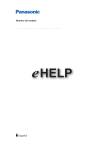
Lien public mis à jour
Le lien public vers votre chat a été mis à jour.





